
INSTRUKCJA OBSŁUGI
SM-T820
SM-T825
Polish. 08/2019. Rev.1.0
www.samsung.pl
www.samsung.com

Spis treści
Podstawowe informacje
4 Przeczytaj najpierw
6 Przypadki przegrzewania się urządzenia
irozwiązania tego problemu
10 Układ i funkcje w urządzeniu
17 Bateria
20 Karta SIM lub USIM (karta nano-SIM)
(SM-T825)
23 Karta pamięci (karta microSD)
26 Włączanie i wyłączanie urządzenia
27 Konfiguracja wstępna
28 Konto Samsung
30 Przenoszenie danych z poprzednio
używanego urządzenia (Smart Switch)
32 Informacje o działaniu ekranu
43 Panel powiadomień
45 Wprowadzanie tekstu
Aplikacje i funkcje
48 Instalowanie lub odinstalowywanie
aplikacji
50 Funkcje rysika S Pen
61 Telefon (SM-T825)
66 Kontakty
70 Wiadomości (SM-T825)
73 Internet
75 E-mail
76 Aparat
87 Galeria
93 Wiele okien
96 Game Launcher
98 Samsung Notes
103 PENUP
109 Kalendarz
111 Samsung Flow
113 Moje pliki
113 Zegar
115 Kalkulator
116 Udostępnianie zawartości
117 Aplikacje Google
2

Spis treści
Ustawienia
119 Wstęp
119 Połączenia
121 Wi-Fi
123 Bluetooth
125 Oszczędzanie danych (SM-T825)
125 Router Wi-Fi i udost. internetu
(SM-T825)
126 Więcej ustawień połączenia
129 Dźwięki i wibracja
129 Dolby Atmos (dźwięk surround)
130 Powiadomienia
130 Wyświetlacz
131 Filtr światła niebiesk.
132 Tapeta
Załącznik
154 Rozwiązywanie problemów
160 Wyjmowanie baterii
132 Ekran blokady
133 Biometria i zabezpieczenia
134 Rozpoznawanie odcisków palców
138 Mój sejf
143 Konta ikopia zapasowa
144 Użytkownicy (SM-T820)
146 Samsung Cloud
147 Google
148 Zaawansowane funkcje
149 Pielęgnacja urządzenia
151 Aplikacje
151 Zarządzanie ogólne
152 Dostępność
152 Aktualizacja oprogramow.
153 Instrukcja obsługi
153 Tablet — informacje
3

Podstawowe informacje
Przeczytaj najpierw
Aby bezpiecznie i prawidłowo korzystać z tego urządzenia, należy uważnie przeczytać tę instrukcję.
•
Przedstawione opisy bazują na ustawieniach domyślnych urządzenia.
•
W zależności od regionu, operatora sieci, specyfikacji modelu lub oprogramowania urządzenia
opisana w instrukcji zawartość może być inna od wyświetlanej na urządzeniu.
•
Zawartość (zawartość wysokiej jakości) wymagająca znacznego wykorzystania procesora i
pamięci RAM wpływa na całkowitą wydajność urządzenia. Aplikacje powiązane z tą zawartością
mogą nie działać poprawnie w zależności od parametrów technicznych urządzenia i środowiska,
w jakim uruchomiono aplikacje.
•
Firma Samsung nie ponosi odpowiedzialności za problemy z działaniem aplikacji dostarczonych
przez firmy inne niż Samsung.
•
Firma Samsung nie ponosi odpowiedzialności za problemy z wydajnością lub zgodnością,
wynikające z edycji ustawień rejestru lub modyfikacji oprogramowania systemu operacyjnego.
Próba dostosowania systemu operacyjnego może spowodować nieprawidłowe działanie
urządzenia lub aplikacji.
•
Oprogramowanie, źródła dźwięków, tapety, obrazy i inne pliki multimedialne są dostarczane z
urządzeniem na podstawie umowy licencyjnej o ograniczonym użytkowaniu. Wyodrębnianie
tych materiałów i wykorzystywanie ich do celów komercyjnych lub innych stanowi naruszenie
praw autorskich. Użytkownicy ponoszą całkowitą odpowiedzialność za niezgodne z prawem
korzystanie z multimediów.
•
Za usługi transmisji danych, takie jak przesyłanie wiadomości, przekazywanie i pobieranie
danych, automatyczną synchronizację lub używanie usług lokalizacji, mogą być naliczane
dodatkowe opłaty, zależnie od posiadanej taryfy. Duże ilości danych lepiej jest przesyłać za
pomocą funkcji Wi-Fi. (SM-T825)
•
Domyślne aplikacje, które są dostarczane razem z urządzeniem, podlegają procesowi
aktualizacji, ale ich wsparcie może zakończyć się bez wcześniejszego powiadomienia. W
przypadku pytań dotyczących aplikacji dostarczanych razem z urządzeniem prosimy o
kontakt z centrum serwisowym firmy Samsung. W celu uzyskania informacji na temat aplikacji
instalowanych przez użytkownika należy się skontaktować z właściwymi dostawcami usług.
4

Podstawowe informacje
•
Modyfikowanie systemu operacyjnego urządzenia lub instalowanie oprogramowania
z nieoficjalnych źródeł może być przyczyną uszkodzenia urządzenia i uszkodzenia lub
utraty danych. Te czynności są naruszeniem umowy licencyjnej firmy Samsung i powodują
unieważnienie gwarancji.
•
Wzależności od regionu lub operatora sieci na ekranie umieszczana jest folia ochronna
zabezpieczająca urządzenie wtrakcie produkcji idystrybucji. Uszkodzenia folii ochronnej nie są
objęte gwarancją.
•
Obraz na ekranie dotykowym jest wyraźny nawet przy silnym świetle słonecznym dzięki funkcji
automatycznej regulacji zakresu kontrastu na podstawie warunków otoczenia. Ze względu na
cechy tego produktu wyświetlanie nieruchomych obrazów przez długi czas może doprowadzić
do wystąpienia powidoku (wypalenia ekranu) lub smużenia.
–
Zaleca się powstrzymanie od wyświetlania nieruchomych obrazów na części lub całości
ekranu dotykowego przez długi okres oraz wyłączanie ekranu dotykowego, gdy urządzenie
nie jest używane.
–
Możliwe jest skonfigurowanie automatycznego wyłączania ekranu dotykowego, gdy ekran
nie jest używany. Uruchom aplikację
ekranu
–
Aby włączyć automatyczne dostosowywanie jasności ekranu dotykowego na podstawie
warunków otoczenia, uruchom aplikację
dotknij przełącznika
•
W zależności od regionu lub modelu niektóre urządzenia wymagają homologacji Federalnej
Komisji Łączności (FCC). Jeśli urządzenie posiada homologację FCC, można wyświetlić jego
identyfikator FCC. Aby wyświetlić identyfikator FCC, uruchom aplikację
Tablet — informacje
, anastępnie wybierz okres, po którym urządzenie ma wyłączyć ekran dotykowy.
Jasność adaptacyjna
→
Stan
.
Ustawienia
Ustawienia
, aby włączyć tę funkcję.
, dotknij
, dotknij
Wyświetlacz
Wyświetlacz
Ustawienia
→
Wygaszenie
, anastępnie
i dotknij
5

Podstawowe informacje
Ikony pomocnicze
Ostrzeżenie: sytuacje, które mogą spowodować zranienie użytkownika lub innych osób
Przestroga: sytuacje, które mogą spowodować uszkodzenie urządzenia lub innego sprzętu
Uwaga: wskazówki, uwagi i dodatkowe informacje
Przypadki przegrzewania się urządzenia
irozwiązania tego problemu
Nagrzewanie się urządzenia podczas ładowania baterii
Podczas ładowania urządzenie i ładowarka mogą się nagrzewać. Wtrakcie ładowania
bezprzewodowego lub szybkiego ładowania urządzenie może być cieplejsze wdotyku. Nie wpływa
to negatywnie na okres użytkowania urządzenia ani na wydajność iwchodzi wzakres normalnego
użytkowania urządzenia. Jeżeli bateria nagrzeje się zbyt mocno, ładowarka może przerwać
ładowanie.
Kiedy urządzenie się nagrzeje, trzeba wykonać następujące czynności:
•
Odłączyć ładowarkę od urządzenia izamknąć wszystkie pracujące aplikacje. Poczekać, aż
urządzenie ostygnie, adopiero potem rozpocząć ładowanie.
•
Jeżeli dolna część urządzenia się przegrzewa, może być to spowodowane podłączeniem
uszkodzonego kabla USB. Wymienić uszkodzony kabel USB na nowy kabel dopuszczony do
użytkowania przez firmę Samsung.
•
Podczas korzystania z ładowarki bezprzewodowej nie należy umieszczać innych
przedmiotów, takich jak metalowe obiekty, magnesy czy karty z paskiem magnetycznym,
między urządzeniem a ładowarką bezprzewodową.
Funkcja ładowania bezprzewodowego lub szybkiego ładowania jest dostępna tylko w
wybranych modelach.
6

Podstawowe informacje
Kiedy urządzenie nagrzewa się podczas użytkowania
Wprzypadku korzystania zfunkcji lub aplikacji zużywających dużo energii lub używania ich przez
długi czas urządzenie może tymczasowo nagrzewać się ze względu na większe zużycie energii
baterii. Zamknąć wszystkie uruchomione aplikacje inie używać urządzenia przez pewien czas.
Poniżej przedstawiono przykładowe sytuacje, wktórych urządzenie może się przegrzewać. W
zależności od wykorzystywanych funkcji i aplikacji, podane przykłady mogą nie dotyczyć Twojego
modelu urządzenia.
•
Początkowa konfiguracja po zakupie lub przywracanie danych
•
Pobieranie dużych plików
•
Używanie aplikacji zużywających dużo energii lub korzystanie zaplikacji przez długi czas
–
Granie wwymagające gry przez długi czas
–
Rejestrowanie wideo przez długi czas
–
Strumieniowanie wideo przy ustawieniu maksymalnej jasności ekranu
–
Łączenie z telewizorem.
•
Korzystanie zwielozadaniowości systemu (korzystanie zwielu aplikacji pracujących wtle)
–
Używanie widoku Wiele okien
–
Aktualizowanie lub instalowanie aplikacji podczas nagrywania wideo
–
Pobieranie dużych plików podczas połączenia wideo
–
Nagrywanie wideo podczas korzystania zaplikacji do nawigacji
•
Przesyłanie dużej ilości danych podczas synchronizacji zchmurą, wysyłania wiadomości e-mail
lub synchronizacji zinnymi kontami
•
Korzystanie zaplikacji do nawigacji wsamochodzie, kiedy urządzenie jest wmiejscu
nasłonecznionym
•
Używanie funkcji routera Wi-Fi itetheringu
•
Używanie urządzenia wmiejscu osłabym zasięgu sieci lub bez zasięgu
•
Ładowanie baterii uszkodzonym kablem USB
•
Uszkodzone złącze wielofunkcyjne urządzenia lub narażone na działanie ciał obcych, takich jak
ciecze, pył, proszek metalowy igrafit zołówka
•
Korzystanie zroamingu
7

Podstawowe informacje
Kiedy urządzenie się nagrzeje, trzeba wykonać następujące czynności:
•
Dbać ostałą aktualizację oprogramowania urządzenia.
•
Konflikty między aplikacjami mogą powodować nagrzewanie się urządzenia. Ponownie
uruchom urządzenie.
•
Dezaktywować funkcje Wi-Fi, GPS iBluetooth, jeżeli nie są używane.
•
Zamknąć aplikacje odużym zużyciu energii baterii lub pracujące wtle, kiedy nie są
używane.
•
Usunąć niepotrzebne pliki lub nieużywane aplikacje.
•
Zmniejsz jasność ekranu.
•
Jeśli urządzenie przegrzewa się lub jest ciepłe przez długi okres czasu, nie używaj go przez
jakiś czas. Jeśli urządzenie nadal się przegrzewa, skontaktuj się z centrum serwisowym
firmy Samsung.
Ograniczenie funkcjonalności urządzenia w przypadku
przegrzania
W przypadku przegrzania funkcjonalność urządzenia może ulec ograniczeniu lub urządzenie może
się wyłączyć w celu ostygnięcia. Ta funkcja dostępna jest tylko w wybranych modelach.
•
W przypadku zbytniego nagrzania się urządzenia wyświetli się komunikat o przegrzaniu. W celu
obniżenia temperatury ulegną ograniczeniu jasność ekranu i szybkość działania urządzenia. Nie
będzie również możliwe ładowanie baterii. Wszystkie aplikacje zostaną zamknięte. Do momentu
ostygnięcia urządzenia będzie można nawiązywać wyłącznie połączenia alarmowe.
•
Jeśli urządzenie przegrzeje się lub będzie ciepłe przez długi okres czasu, wyświetli się komunikat
o wyłączeniu urządzenia. Należy wyłączyć urządzenie i poczekać aż ostygnie.
8

Podstawowe informacje
Środki ostrożności dotyczące środowiska pracy
Urządzenie może się nagrzewać ze względu na warunki środowiska pracy. Należy zachować
ostrożność, by nie doprowadzić do skrócenia żywotności baterii ani do uszkodzenia lub zapalenia się
urządzenia.
•
Nie przechowywać urządzenia w bardzo gorących lub bardzo zimnych miejscach.
•
Nie narażać urządzenia na długotrwałe nasłonecznienie.
•
Nie należy używać ani trzymać urządzenia przez długi czas w miejscach bardzo rozgrzanych, jak
samochód w porze letniej.
•
Nie umieszczać urządzenia wmiejscach, wktórych może dojść do przegrzania, np. elektryczna
mata grzejna.
•
Nie wolno przechowywać urządzenia w pobliżu grzejników, kuchenek mikrofalowych, gorących
urządzeń kuchennych ani pojemników pod wysokim ciśnieniem.
•
Nigdy nie wolno używać uszkodzonej ładowarki ani baterii.
9
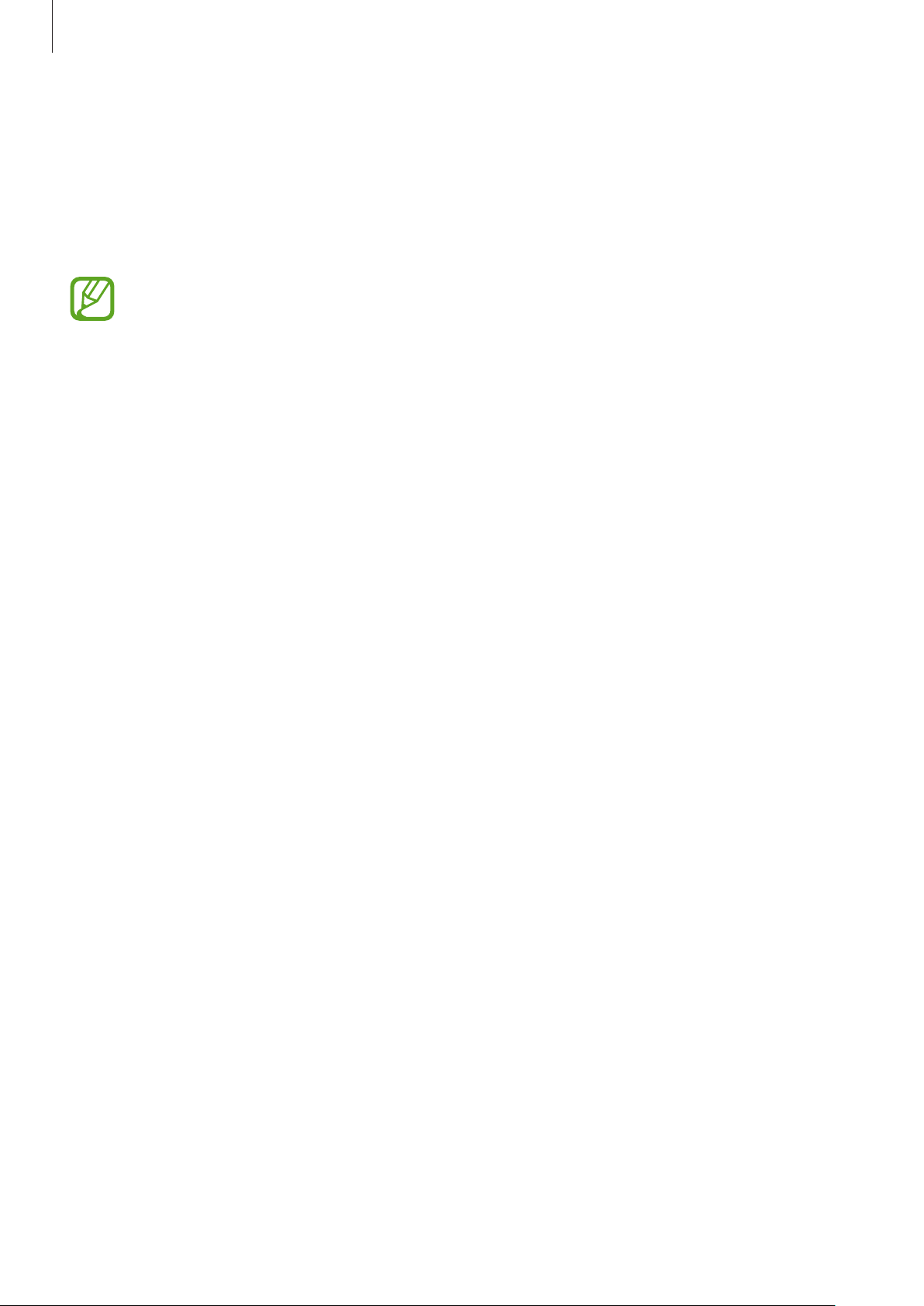
Podstawowe informacje
Układ i funkcje w urządzeniu
Zawartość opakowania
Więcej informacji ozawartości opakowania można znaleźć winstrukcji obsługi.
•
Elementy dostarczane wraz z urządzeniem i wszelkie dostępne akcesoria mogą się różnić
w zależności od kraju lub operatora sieci.
•
Dostarczone akcesoria są przeznaczone tylko dla tego urządzenia i mogą być niezgodne
z innymi urządzeniami.
•
Wygląd urządzenia i jego specyfikacje mogą ulec zmianie bez uprzedniego
powiadomienia.
•
Dodatkowe akcesoria można nabyć u lokalnego dystrybutora firmy Samsung. Przed
zakupieniem należy upewnić się, że są zgodne z urządzeniem.
•
Należy używać tylko akcesoriów zatwierdzonych przez firmę Samsung. Korzystanie z
niezatwierdzonych akcesoriów może spowodować problemy z wydajnością oraz usterki
nieobjęte gwarancją.
•
Dostępność akcesoriów może ulec zmianie i zależy wyłącznie od ich producentów. Więcej
informacji na temat dostępnych akcesoriów można znaleźć w witrynie internetowej firmy
Samsung.
10

Podstawowe informacje
Czujnik oświetlenia
Wygląd urządzenia
Ekran dotykowy
Klawisz strony domowej
(czujnik rozpoznawania
odcisków palców)
Klawisz ostatnich aplikacji
Przedni aparat
Klawisz zasilania
Klawisz głośności
Mikrofon
Kieszeń karty SIM/karty pamięci
Mikrofon
Głośnik
Złacze słuchawkowe
Złącze wielofunkcyjne (USB typu C)
Klawisz wstecz
Głośnik
11

Podstawowe informacje
Głośnik
Wbudowana antena GPS
Głośnik
Tylny aparat
Flesz
Wewnętrzna antena
Port dokowania klawiatury
Urządzenie i pokrywa klawiatury (sprzedawana osobno) zawierają magnes. Amerykańskie
Towarzystwo Kardiologiczne (AHA) i Brytyjska Agencja ds. Regulacji Leków i Produktów
Ochrony Zdrowia (MHRA) ostrzegają, że magnesy znajdujące się w odległości 15 cm
(6 cali) od wszczepionych rozruszników serca, kardiowerterów, defibrylatorów serca, pomp
insulinowych i innych elektronicznych urządzeń medycznych (zwanych razem „wyrobami
medycznymi”) mogą zakłócać ich działanie. Użytkownikom wskazanych wyrobów
medycznych NIE WOLNO KORZYSTAĆ Z TEGO URZĄDZENIA I POKRYWY KLAWIATURY
(SPRZEDAWANEJ OSOBNO) BEZ KONSULTACJI Z LEKARZEM.
•
Urządzenia ani pokrywy klawiatury (sprzedawana osobno) nie wolno przechowywać
w pobliżu silnych pól magnetycznych. Karty z paskiem magnetycznym, takie jak karty
kredytowe, telefoniczne, płatnicze czy pokładowe, mogą ulec uszkodzeniu w wyniku
działania pól magnetycznych.
•
Wprzypadku korzystania zgłośników, np. podczas odtwarzania plików multimedialnych
lub używania zestawu głośnomówiącego, nie wolno umieszczać urządzenia blisko uszu.
•
Należy uważać, aby nie naświetlić obiektywu aparatu silnym źródłem światła, takim
jak bezpośrednie światło słoneczne. W przypadku wystawienia obiektywu aparatu na
działanie silnego źródła światła, takiego jak bezpośrednie światło słoneczne, może dojść
do uszkodzenia matrycy aparatu. Uszkodzenie matrycy jest nieodwracalne i powoduje
kropki lub plamy na zdjęciach.
•
Korzystanie z urządzenia z uszkodzoną szklaną lub akrylową obudową może skutkować
obrażeniami. Urządzenia można używać tylko po naprawie w Centrum serwisowym firmy
Samsung.
12
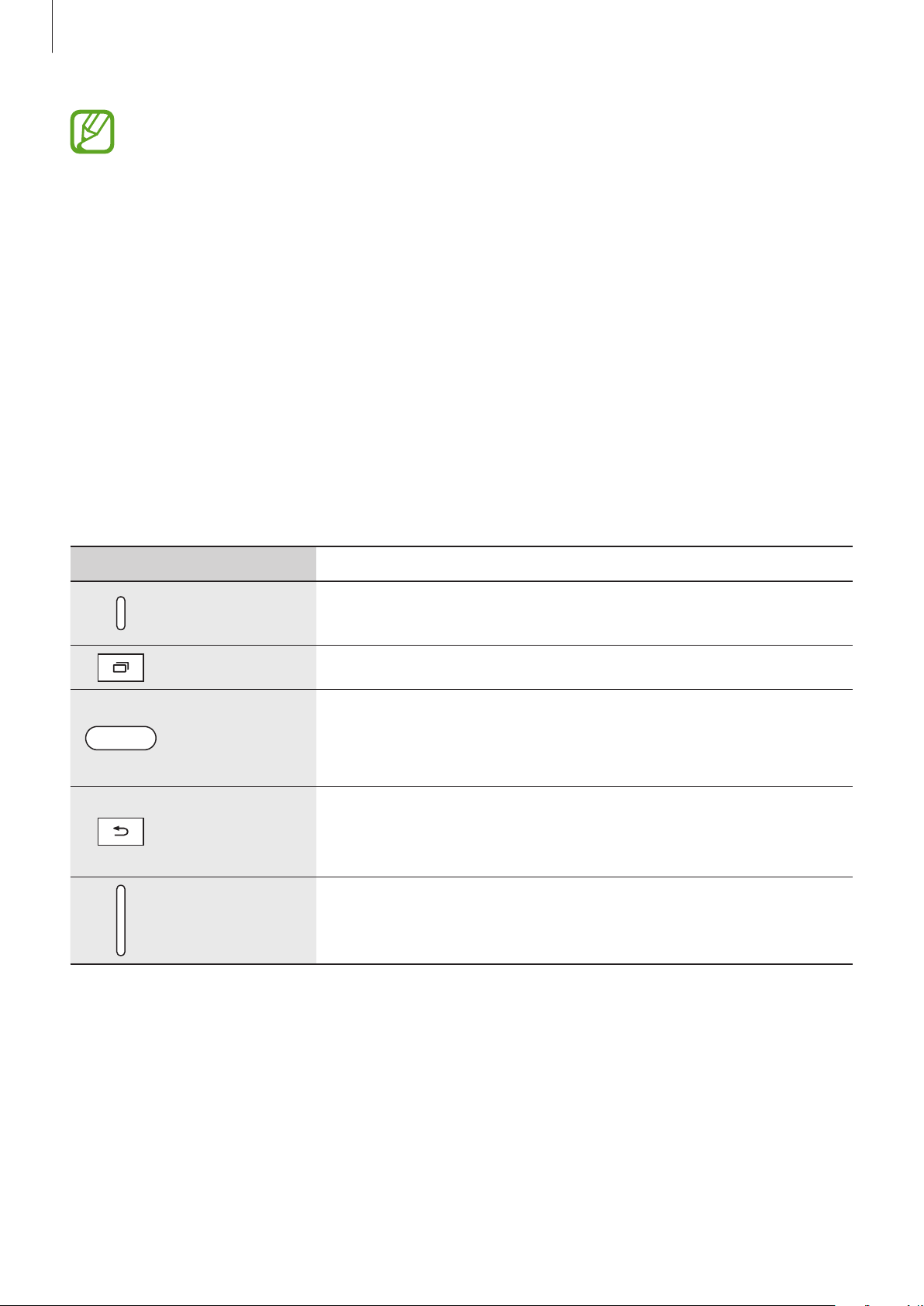
Podstawowe informacje
•
Przypadki problemów z połączeniem i rozładowaniem się baterii mogą zdarzyć się w
następujących sytuacjach:
–
Umieszczenie metalicznych naklejek w okolicach anteny urządzenia
–
Założenie na urządzenie pokrywy wykonanej z materiału metalicznego
–
Zakrycie obszaru anteny rękoma lub innymi przedmiotami podczas korzystania
z pewnych funkcji, takich jak połączenia telefoniczne lub połączenia danych
mobilnych. (SM-T825)
•
Wskazane jest naklejenie na ekranie folii ochronnej atestowanej przez firmę Samsung.
Stosowanie folii ochronnych bez atestu może spowodować wadliwe działanie czujników.
•
Nie zakrywaj obszaru czujnika zbliżeniowego/oświetlenia dodatkowymi osłonami, takimi
jak folia lub naklejki zabezpieczające ekran. Może to doprowadzić do wadliwego działania
czujnika.
Klawisze
Klawisz Funkcja
•
Włączania /
wyłączania
Ostatnie
Ekran startowy
Wstecz
Głośność
Naciśnij i przytrzymaj, aby włączyć lub wyłączyć urządzenie.
•
Naciśnij, aby włączyć lub zablokować ekran.
•
Dotknij, aby otworzyć listę ostatnio używanych aplikacji.
•
Naciśnij, aby włączyć ekran, gdy jest zablokowany.
•
Naciśnij, aby powrócić do ekranu startowego.
•
Naciśnij i przytrzymaj aby uruchomić
•
Dotknij, aby powrócić do poprzedniego ekranu.
•
Dotknij i przytrzymaj, aby otworzyć listę dodatkowych opcji
dostępnych na bieżącym ekranie.
•
Naciśnij, aby dostosować głośność urządzenia.
Asystent Google
.
13

Podstawowe informacje
Klips rysika S Pen
Rysik S Pen
Przycisk rysika S Pen
Końcówka rysika S Pen
Pęseta
Nazwa Funkcje
•
Rysik S Pen umożliwia pisanie, rysowanie i wykonywanie czynności na
ekranie dotykiem. Klawisza ostatnich aplikacji i klawisza wstecz można
Końcówka rysika
S Pen
Przycisk rysika
S Pen
Pęseta
używać za pomocą rysika S Pen.
•
Umieść rysik S Pen nad elementami na ekranie, aby uzyskać dostęp do
dodatkowych funkcji rysika S Pen, takich jak funkcja Air view.
•
Umieść rysik S Pen nad ekranem i naciśnij przycisk rysika S Pen, aby
wyświetlić funkcje Polecenie wskazywane.
•
Naciskając i przytrzymując przycisk rysika S Pen, przeciągnij rysikiem
S Pen nad elementami, aby je wybrać.
•
Aby wymienić końcówkę rysika S Pen, wyjmij ją za pomocą pęsety.
14

Podstawowe informacje
Wymiana końcówki rysika S Pen
Jeżeli końcówka się stępiła, wymień ją na nową.
Mocno przytrzymaj końcówkę pęsetą, a następnie wyciągnij ją.
1
Włóż nową końcówkę do rysika S Pen.
2
15
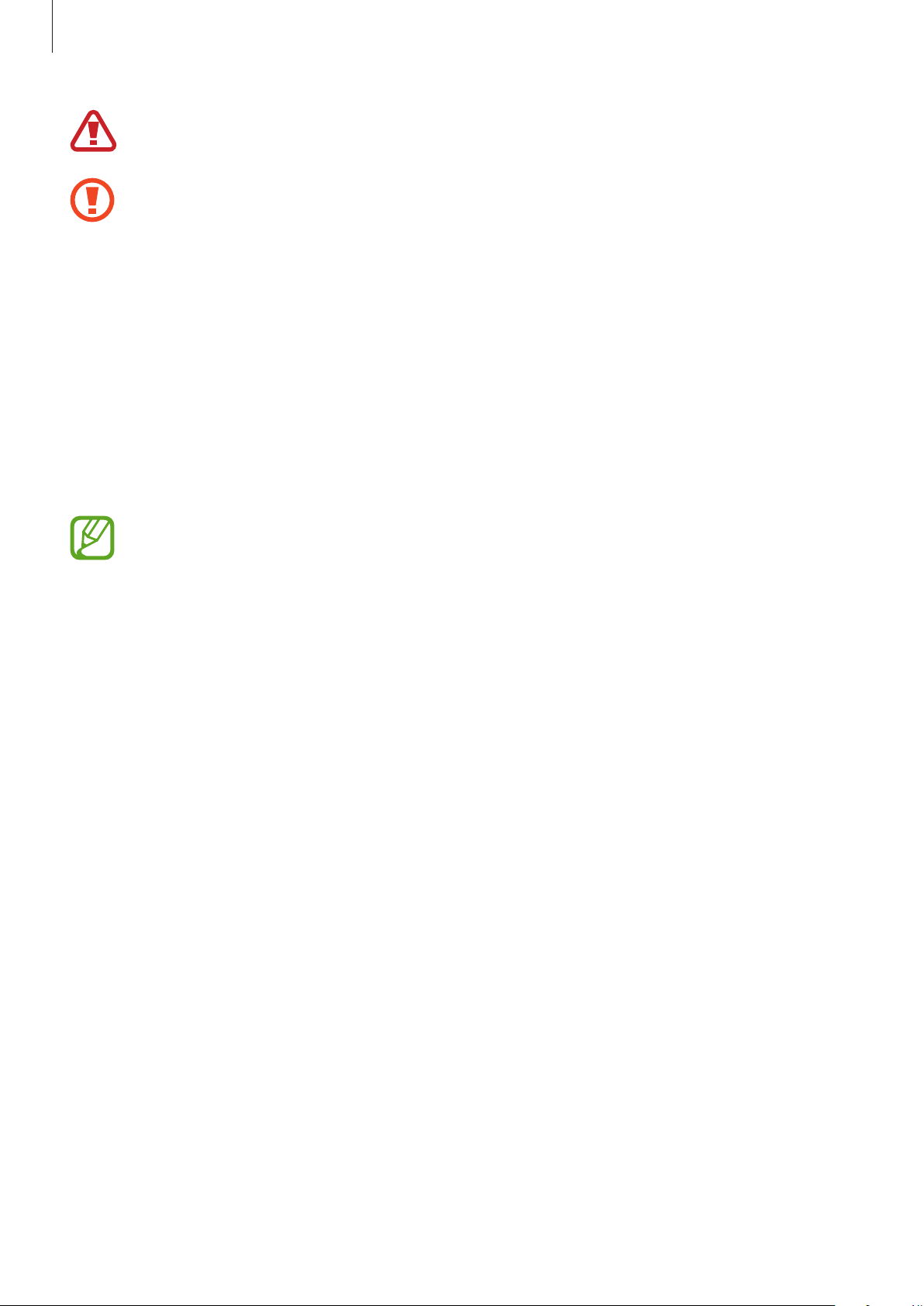
Podstawowe informacje
Uważaj, aby nie uszczypnąć swoich palców pęsetą.
•
Nie należy ponownie używać starych końcówek. Może to prowadzić do wadliwego
działania rysika S Pen.
•
Nie należy zbytnio naciskać końcówki przy wkładaniu jej do rysika S Pen.
•
Nie należy wkładać końcówki do rysika S Pen zaokrągloną stroną. Może to spowodować
uszkodzenie rysika S Pen lub urządzenia.
•
Nie należy zginać ani naciskać zbyt mocno rysika S Pen podczas korzystania z niego. Rysik
S Pen może być uszkodzony lub końcówka może być zniekształcona.
•
Nie należy naciskać mocno ekranu rysikiem S Pen. Końcówka rysika może być
zniekształcona.
•
Rysik S Pen nie będzie dobrze przymocowany do obiektów, które są zbyt grube lub zbyt
cienkie.
•
Jeśli korzystasz z rysika S Pen na ekranie pod ostrymi kątami, działania rysika S Pen mogą
nie zostać rozpoznane na urządzeniu.
•
Klawisza ostatnich aplikacji i klawisza wstecz można używać za pomocą rysika S Pen.
•
Więcej informacji na temat rysika S Pen znajduje się na stronie WWW firmy Samsung.
•
Jeśli rysik S Pen nie działa prawidłowo, należy go zanieść do centrum serwisowego firmy
Samsung.
16

Podstawowe informacje
Bateria
Ładowanie baterii
Przed pierwszym użyciem baterii lub jeśli bateria nie była używana przez dłuższy czas naładuj ją.
Należy używać wyłącznie ładowarek, baterii i kabli zatwierdzonych przez firmę Samsung.
Używanie niezatwierdzonych ładowarek lub kabli może spowodować eksplozję baterii bądź
uszkodzenie urządzenia.
•
Nieprawidłowe podłączenie ładowarki może spowodować poważne uszkodzenie
urządzenia. Żadne uszkodzenia wynikające z nieprawidłowej obsługi nie są objęte
gwarancją.
•
Używaj wyłącznie kabla zwtyczką USB typu C dostarczonego zurządzeniem. Użycie
kabla micro USB może spowodować uszkodzenie urządzenia.
•
Urządzenie posiada baterię litowo-jonową o pojemności 6000 mAh.
Aby oszczędzać energię, ładowarka powinna być odłączona od zasilania, kiedy nie jest
używana. Ładowarka nie ma wyłącznika zasilania, dlatego też należy ją odłączać od
gniazdka elektrycznego, gdy nie jest używana. Uniemożliwi to marnowanie energii. Podczas
ładowania ładowarka powinna znajdować się w pobliżu gniazdka elektrycznego i być łatwo
dostępna.
Podłącz kabel USB do zasilacza USB.
1
Podłącz kabel USB do złącza wielofunkcyjnego w urządzeniu.
2
17

Podstawowe informacje
Podłącz zasilacz USB do gniazdka elektrycznego.
3
Po pełnym naładowaniu baterii odłącz ładowarkę od urządzenia. Następnie odłącz ładowarkę
4
od gniazdka elektrycznego.
Ograniczanie zużycia energii baterii
Urządzenie oferuje różne opcje ułatwiające oszczędzanie energii baterii.
•
Możesz zoptymalizować pracę urządzenia przy użyciu funkcji obsługi.
•
Gdy nie używasz urządzenia, wyłącz ekran, naciskając klawisz zasilania.
•
Włącz tryb oszczędzania energii.
•
Zamknij niepotrzebne aplikacje.
•
Wyłącz funkcję Bluetooth, jeśli z niej nie korzystasz.
•
Wyłącz automatyczną synchronizację aplikacji, które muszą zostać zsynchronizowane.
•
Skróć czas podświetlenia.
•
Zmniejsz jasność ekranu.
Porady i środki ostrożności dla ładowania baterii
•
Gdy stan naładowania baterii jest niski, ikona baterii jest wyświetlana jako pusta.
•
Po całkowitym rozładowaniu baterii urządzenia nie można włączyć nawet po podłączeniu go do
ładowarki. Przed ponownym włączeniem urządzenia należy ładować wyczerpaną baterię przez
kilka minut.
•
Bateria może ulec szybkiemu rozładowaniu, jeśli jednocześnie używa się kilku aplikacji, aplikacji
sieciowych lub takich, które wymagają połączenia z innym urządzeniem. Aby zapobiec zanikowi
zasilania podczas transmisji danych, należy używać tych aplikacji po naładowaniu baterii
urządzenia do pełna.
•
Użycie źródła zasilania innego niż ładowarka, takiego jak np. komputer, może spowodować
wydłużenie czasu ładowania ze względu na niższe natężenie prądu.
•
Z urządzenia można korzystać podczas ładowania, jednak powoduje to wydłużenie czasu
ładowania baterii do pełna.
18

Podstawowe informacje
•
Jeśli urządzenie jest zasilane z niestabilnego źródła zasilania, podczas ładowania baterii ekran
dotykowy może nie działać. Wtakim przypadku należy odłączyć ładowarkę od urządzenia.
•
Podczas ładowania urządzenie i ładowarka może się nagrzewać. Jest to normalne zjawisko, które
nie powinno wpływać na trwałość ani wydajność urządzenia. Jeśli bateria nagrzeje się bardziej
niż zwykle, ładowarka może przerwać ładowanie.
•
Jeżeli podczas ładowania urządzenia złącze wielofunkcyjne jest mokre, urządzenie może być
uszkodzone. Przed naładowaniem urządzenia dokładnie wytrzyj złącze wielofunkcyjne.
•
Jeżeli ładowanie urządzenia nie przebiega prawidłowo, należy je zanieść wraz zładowarką do
centrum serwisowego firmy Samsung.
Szybkie ładowanie
Urządzenie jest wyposażone wfunkcję szybkiego ładowania. Proces ładowania baterii jest szybszy,
gdy urządzenie lub jego ekran jest wyłączone.
Zwiększanie szybkości ładowania
Aby przyśpieszyć ładowanie, należy wyłączyć urządzenie lub jego ekran podczas ładowania baterii.
Wtrakcie ładowania baterii wyłączonego urządzenia na ekranie wyświetlana jest ikona
Jeśli opcja szybkiego ładowania nie jest włączona, uruchom aplikację
Pielęgnacja urządzenia
ładowanie przew.
•
Nie można używać wbudowanej funkcji szybkiego ładowania wprzypadku ładowania
baterii za pomocą zwykłej ładowarki.
•
Jeżeli urządzenie się nagrzeje lub wzrośnie temperatura otoczenia, szybkość ładowania
może zostać obniżona automatycznie. Jest to prawidłowe działanie mające na celu
zapobieganie uszkodzeniu urządzenia.
→
Bateria
, aby włączyć funkcję.
→ →
Ustawienia
, a następnie dotknij przełącznika
Ustawienia
, dotknij
.
Szybkie
19

Podstawowe informacje
Karta SIM lub USIM (karta nano-SIM) (SM-T825)
Instalowanie karty SIM lub USIM
Włóż dostarczoną przez operatora sieci kartę SIM lub USIM.
•
Używaj wyłącznie kart nano-SIM.
•
Należy uważać, aby nie zgubić karty SIM lub USIM. Firma Samsung nie ponosi
odpowiedzialności za wszelkie szkody lub problemy związane z zagubieniem lub
kradzieżą kart.
Niektóre usługi LTE mogą nie być dostępne w zależności od operatora sieci. W celu
uzyskania dalszych informacji o dostępności usług należy skontaktować się z operatorem
sieci.
20

Podstawowe informacje
Włóż szpilkę do wyjmowania karty SIM do kieszeni karty, aby poluzować kieszeń.
1
Upewnij się, że szpilka do wyjmowania karty SIM jest ustawiona prostopadle do otworu. W
przeciwnym wypadku może dojść do uszkodzenia urządzenia.
Ostrożnie wyjmij kieszeń z gniazda kieszeni.
2
Umieść kartę SIM lub USIM w kieszeni tak, aby złote styki były skierowane w dół.
3
Delikatnie wciśnij kartę SIM lub USIM do kieszeni, aby została w niej zablokowana.
4
Jeśli karta SIM nie jest zablokowana w kieszeni, może wypaść z niej wypaść lub się wysunąć.
Włóż kieszeń z powrotem do gniazda kieszeni.
5
•
Jeżeli umieścisz w swoim urządzeniu mokrą kieszeń, może ono zostać uszkodzone.
Koniecznie sprawdzaj, czy kieszeń jest sucha.
•
Wsuń dokładnie kieszeń do przeznaczonego dla niej gniazda, żeby woda nie dostawała
się do urządzenia.
Prawidłowa instalacja karty
Karta nano-SIM
Karta microSD
21

Podstawowe informacje
Wyjmowanie karty SIM lub USIM
Włóż szpilkę do wyjmowania karty SIM do kieszeni karty, aby poluzować kieszeń.
1
Ostrożnie wyjmij kieszeń z gniazda kieszeni.
2
Wyjmij kartę SIM lub USIM.
3
Włóż kieszeń z powrotem do gniazda kieszeni.
4
22

Podstawowe informacje
Karta pamięci (karta microSD)
Wkładanie karty pamięci
Pojemność karty pamięci w urządzeniu może różnić się od innych modeli, a niektóre karty
pamięci mogą nie być zgodne z urządzeniem w zależności od producenta i rodzaju karty pamięci.
Aby wyświetlić maksymalną pojemność karty pamięci, zapoznaj się z informacjami na stronie
internetowej Samsung.
•
Niektóre karty pamięci mogą nie być w pełni zgodne z urządzeniem. Użycie niezgodnej
karty pamięci może być przyczyną uszkodzenia urządzenia i samej karty, a także utraty
zapisanych na karcie danych.
•
Należy zachować ostrożność i wkładać kartę pamięci skierowaną właściwą stroną do
góry.
•
Urządzenie obsługuje karty pamięci z systemem plików FAT i exFAT. Jeżeli zostanie
włożona karta pamięci sformatowana winnym systemie plików, na urządzeniu zostanie
wyświetlony monit ojej ponowne formatowanie bądź karta nie zostanie rozpoznana. Aby
użyć karty pamięci, należy ją sformatować. Jeżeli urządzenie nie może sformatować karty
pamięci lub jej nie rozpoznaje, należy skontaktować się zproducentem karty pamięci lub
serwisem firmy Samsung.
•
Częste zapisywanie i usuwanie danych powoduje skrócenie trwałości kart pamięci.
•
Po włożeniu karty pamięci do urządzenia katalog plików na karcie będzie widoczny w
folderze
Moje pliki
→
Karta pamięci
.
23

Podstawowe informacje
Włóż szpilkę do wyjmowania karty SIM do kieszeni karty, aby poluzować kieszeń.
1
Upewnij się, że szpilka do wyjmowania karty SIM jest ustawiona prostopadle do otworu. W
przeciwnym wypadku może dojść do uszkodzenia urządzenia.
Ostrożnie wyjmij kieszeń z gniazda kieszeni.
2
Usunięcie kieszeni z urządzenia spowoduje przerwanie połączenia danych mobilnych.
24

Podstawowe informacje
Umieść kartę pamięci w kieszeni, tak aby złote styki były skierowane w dół.
3
Delikatnie wciśnij kartę pamięci do kieszeni, aby została w niej zablokowana.
4
Włóż kieszeń z powrotem do gniazda kieszeni.
5
•
Jeżeli umieścisz w swoim urządzeniu mokrą kieszeń, może ono zostać uszkodzone.
Koniecznie sprawdzaj, czy kieszeń jest sucha.
•
Wsuń dokładnie kieszeń do przeznaczonego dla niej gniazda, żeby woda nie dostawała
się do urządzenia.
Wyjmowanie karty pamięci
W celu bezpiecznego wyjęcia karty pamięci należy ją najpierw odinstalować.
Uruchom aplikację
Ustawienia pamięci
Włóż szpilkę do wyjmowania karty SIM do kieszeni karty, aby poluzować kieszeń.
1
Ostrożnie wyjmij kieszeń z gniazda kieszeni.
2
Wyjmij kartę pamięci.
3
Włóż kieszeń z powrotem do gniazda kieszeni.
4
Nie usuwaj pamięci zewnętrznych, takich jak karta pamięci lub pamięć USB, podczas
przenoszenia danych, uzyskiwania do nich dostępu oraz tuż po ich przeniesieniu. Może to
spowodować utratę lub uszkodzenie danych, a także uszkodzenie pamięci zewnętrznej bądź
urządzenia. W przypadku nieprawidłowego użycia urządzeń pamięci zewnętrznej firma
Samsung nie ponosi odpowiedzialności za utratę danych lub powstałe uszkodzenia.
Ustawienia
→
Karta pamięci
i dotknij
→
Pielęgnacja urządzenia
Odinstaluj
.
→
Domyślna pamięć
→ →
Formatowanie karty pamięci
Karta pamięci sformatowana w innym komputerze może być niezgodna z używanym urządzeniem.
Kartę pamięci należy formatować w urządzeniu.
Uruchom aplikację
Ustawienia pamięci
Przed przystąpieniem do formatowania karty pamięci należy wykonać kopię zapasową
wszystkich ważnych danych zapisanych na karcie pamięci. Gwarancja producenta nie
uwzględnia utraty danych wwyniku działań użytkownika.
Ustawienia
→
Karta pamięci
i dotknij
→
Pielęgnacja urządzenia
Formatuj
.
25
→
Domyślna pamięć
→ →

Podstawowe informacje
Włączanie i wyłączanie urządzenia
Naciśnij i przytrzymaj klawisz zasilania przez kilka sekund, aby włączyć urządzenie.
Po pierwszym włączeniu urządzenia lub po wymazaniu danych skonfiguruj urządzenie, wykonując
polecenia wyświetlane na ekranie.
Aby wyłączyć urządzenie, naciśnij i przytrzymaj klawisz zasilania, a następnie dotknij
zasilania
.
•
Jeśli urządzenie zawiesi się i nie reaguje, zrestartuj je, naciskając klawisz zasilania oraz
klawisz Ciszej i przytrzymując te przyciski przez ponad 7 sekund.
•
W miejscach, w których używanie urządzeń bezprzewodowych podlega określonym
ograniczeniom, np. w samolotach i szpitalach, należy przestrzegać wszystkich
widocznych ostrzeżeń i wskazówek udzielanych przez upoważniony personel.
Wyłączanie
Ponowne uruchamianie urządzenia
Aby ponownie uruchomić urządzenie, naciśnij i przytrzymaj klawisz zasilania, a następnie dotknij
Uruchom ponownie
Jeśli urządzenie zawiesi się i nie reaguje, zrestartuj je, naciskając klawisz zasilania oraz klawisz Ciszej i
przytrzymując te przyciski przez ponad 7 sekund.
.
Klawisz zasilania
Klawisz Ciszej
26

Podstawowe informacje
Konfiguracja wstępna
Po pierwszym włączeniu urządzenia lub po wymazaniu danych skonfiguruj urządzenie, wykonując
polecenia wyświetlane na ekranie.
Procedury konfiguracji wstępnej mogą się różnić w zależności od oprogramowania na
urządzeniu oraz regionu.
Włącz urządzenie.
1
Wybierz preferowany język urządzenia iwybierz .
2
Wybierz język.
Zapoznaj się z warunkami użytkowania i zaakceptuj je, a następnie dotknij
3
Pobierz zawartość zpoprzedniego urządzenia.
4
Wybierz sieć Wi-Fi i połącz się z nią.
5
W przypadku braku połączenia z siecią Wi-Fi ustawienie niektórych funkcji urządzenia może
być niemożliwe podczas konfiguracji wstępnej.
Dalej
.
27

Podstawowe informacje
Postępuj zgodnie z instrukcjami wyświetlanymi na ekranie, aby kontynuować konfigurację
6
wstępną.
Ustaw metodę blokowania ekranu, aby chronić urządzenie. Dane osobowe można chronić,
7
uniemożliwiając innym osobom dostęp do urządzenia. Aby później ustawić metodę blokowania
ekranu, dotknij
Jeśli zostanie wyświetlony ekran aplikacji zalecanych, wybierz żądane aplikacje ipobierz je.
8
Zaloguj się do swojego konta Samsung. Dzięki temu możesz na wszystkich urządzeniach
9
korzystać z usług firmy Samsung oraz zapewnić, że wszystkie dane są aktualne. Więcej informacji
można znaleźć w części Konto Samsung.
Nie teraz
Dotknij
10
Wyświetlony zostanie ekran startowy.
Zakończ
, aby zakończyć wstępną konfigurację.
Konto Samsung
Wstęp
Konto Samsung jest zintegrowaną usługą pozwalającą na korzystanie z wielu usług Samsung
dostępnych na urządzeniach mobilnych, w telewizorach i na stronie internetowej firmy Samsung.
Rejestracja konta Samsung umożliwia, m.in. zapewnienie aktualności i bezpieczeństwa danych
na wszystkich urządzeniach Samsung dzięki usłudze Samsung Cloud, śledzenie zgubionego lub
skradzionego urządzenia, czy zapoznanie się ze wskazówkami użytkowników urządzeń firmy
Samsung inie tylko.
Utwórz konto Samsung przy pomocy swojego adresu e-mail.
Lista usług dostępnych dla konta Samsung znajduje się na stronie account.samsung.com. Aby
uzyskać więcej informacji o kontach Samsung, uruchom aplikację
→
zapasowa
Konta
→
Samsung account
→ →
Pomoc
.
Ustawienia
i dotknij
Konta ikopia
28

Podstawowe informacje
Rejestracja konta Samsung
Rejestracja nowego konta Samsung
Jeżeli nie masz konta Samsung, warto je stworzyć.
Uruchom aplikację
1
Samsung account
Ewentualnie uruchom aplikację
Dotknij
2
Postępuj zgodnie z instrukcjami wyświetlanymi na ekranie, aby ukończyć tworzenie swojego
3
konta.
Utwórz konto
Ustawienia
.
.
, dotknij
Ustawienia
Konta ikopia zapasowa
i dotknij .
→
Konta
→
Dodaj konto
Rejestracja istniejącego konta Samsung
Jeżeli masz już konto Samsung, zarejestruj je dla tego urządzenia.
Uruchom aplikację
1
Samsung account
Ewentualnie uruchom aplikację
Ustawienia
.
, dotknij
Ustawienia
Konta ikopia zapasowa
i dotknij .
→
Konta
→
Dodaj konto
→
→
Wpisz identyfikator i hasło do konta Samsung i dotknij
2
Jeśli nie pamiętasz informacji swojego konta, dotknij
Informacje okoncie można znaleźć podczas wprowadzania wymaganych informacji.
Aby zakończyć rejestrację konta Samsung, zapoznaj się z warunkami użytkowania i zaakceptuj
3
Dalej
je, a następnie dotknij
.
Zaloguj
Znajdź identyfikator
.
lub
Resetuj hasło
.
29

Podstawowe informacje
Usuwanie konta Samsung
Usunięcie zarejestrowanego konta Samsung z urządzenia oznacza jednoczesne usunięcie swoich
danych, takich jak kontakty lub wydarzenia.
Uruchom aplikację
1
2
3
Dotknij
Dotknij
Samsung account
Usuń
, wpisz hasło do konta Samsung, a następnie dotknij OK.
Ustawienia
→ →
i dotknij
Usuń konto
Konta ikopia zapasowa
.
→
Konta
.
Przenoszenie danych z poprzednio używanego
urządzenia (Smart Switch)
Połącz zpoprzednio używanym urządzeniem za pośrednictwem aplikacji Smart Switch, aby
przenieść dane.
Uruchom aplikację
•
Funkcja ta może nie być obsługiwana na niektórych urządzeniach lub komputerach.
•
Usługa podlega ograniczeniom. Więcej szczegółów można znaleźć w witrynie
www.samsung.com/smartswitch. Firma Samsung podchodzi poważnie do kwestii
Ustawienia
i dotknij
Konta ikopia zapasowa
→
Smart Switch
.
praw autorskich. Kopiuj wyłącznie zawartości będące Twoją własnością lub do których
kopiowania masz prawo.
Przenoszenie danych przez łączność Wi-Fi Direct
Przesyłaj dane z poprzednio używanego urządzenia na swoje urządzenie bezprzewodowo, za
pośrednictwem funkcji Wi-Fi Direct.
Uruchom aplikację Smart Switch na poprzednim urządzeniu.
1
Jeśli nie masz tej aplikacji, pobierz ją ze
Na urządzeniu uruchom aplikację
2
Switch
Umieść urządzenia obok siebie.
3
.
Galaxy Store
Ustawienia
i dotknij
lub
Sklep Play
Konta ikopia zapasowa
.
→
Smart
30

Podstawowe informacje
Na poprzednio używanym urządzeniu dotknij
4
W poprzednim urządzeniu wybierz element do przeniesienia i dotknij
5
Na urządzeniu dotknij
6
Postępuj zgodnie z instrukcjami wyświetlanymi na ekranie, aby przenieść dane z poprzedniego
7
urządzenia.
Odbierz
.
Wyślij dane
→
Bezprzewodowo
Wyślij
.
.
Przesyłanie danych przy użyciu pamięci zewnętrznej
Przesyłaj dane przy użyciu pamięci zewnętrznej np. karty microSD.
Przesyłaj dane z poprzednio używanego urządzenia pamięci zewnętrznej.
1
Umieść zewnętrzne urządzenie pamięci w urządzeniu lub podłącz je do takiego urządzenia.
2
Na urządzeniu uruchom aplikację
3
Switch
→ →
Przywróć
.
Ustawienia
i dotknij
Konta ikopia zapasowa
→
Smart
Postępuj zgodnie z instrukcjami wyświetlanymi na ekranie, aby przenieść dane pamięci
4
zewnętrznej.
31

Podstawowe informacje
Informacje o działaniu ekranu
Sterowanie ekranem dotykowym
•
Nie należy dopuszczać do zetknięcia się ekranu dotykowego z innymi urządzeniami
elektrycznymi. Wyładowania elektrostatyczne mogą spowodować nieprawidłowe
działanie ekranu dotykowego.
•
Aby uniknąć uszkodzenia ekranu dotykowego, nie należy go dotykać ostrymi
przedmiotami ani zbyt mocno naciskać palcami.
•
Zaleca się powstrzymanie od wyświetlania nieruchomych obrazów na części lub całości
ekranu dotykowego przez długi okres. Wprzeciwnym razie może to doprowadzić do
wystąpienia powidoku (wypalenia ekranu) lub smużenia.
•
Urządzenie może nie rozpoznawać dotyku w pobliżu krawędzi ekranu, które znajdują się
poza obszarem sterowania dotykiem.
•
Zalecana jest obsługa ekranu dotykowego za pomocą palców lub rysika S Pen.
Dotknięcie
Dotknij ekranu.
32

Podstawowe informacje
Dotknięcie i przytrzymanie
Dotknij ekranu i przytrzymaj go przez co około 2 sekundy.
Przeciąganie
Dotknij elementu i przytrzymaj go, a następnie przeciągnij w miejsce docelowe.
Dwukrotne dotknięcie
Dotknij dwukrotnie ekranu.
33

Podstawowe informacje
Przeciąganie
Przeciągnij w górę, w dół, w lewo lub w prawo.
Rozsuwanie i zsuwanie palców
Rozsuń lub zsuń dwa palce na ekranie.
34

Podstawowe informacje
Ekran startowy oraz ekran aplikacji
Ekran startowy jest punktem wyjściowym, z którego można uzyskać dostęp do wszystkich funkcji
urządzenia. Są na nim wyświetlane widgety, skróty do aplikacji i inne elementy.
Na ekranie aplikacji wyświetlane są ikony aplikacji, w tym także nowo zainstalowanych aplikacji.
Ekran może wyglądać inaczej w zależności od operatora sieci lub regionu.
Widget
Wskaźniki ekranu
Ulubione aplikacje
35

Podstawowe informacje
Przełączanie pomiędzy ekranem startowym i ekranem aplikacji
Na ekranie startowym przeciągnij palcem w górę lub w dół, aby otworzyć ekran aplikacji.
Aby powrócić na ekran startowy, przeciągnij palcem w górę lub w dół na ekranie aplikacji. Możesz
też nacisnąć klawisz strony domowej lub klawisz wstecz.
Ekran startowy Ekran aplikacji
Po dodaniu przycisku Aplikacje na ekranie startowym można otwierać ekran aplikacje, dotykając
tego przycisku. Na ekranie startowym dotknij pustego obszaru i przytrzymaj go, dotknij
głównego
Aplikacje zostanie dodany na dole ekranu startowego.
, a następnie dotknij przełącznika
Przycisk Aplikacje
, aby włączyć tę funkcję. Przycisk
Przycisk aplikacji
Ust. ekranu
36

Podstawowe informacje
Przenoszenie elementów
Dotknij elementu i przytrzymaj go, a następnie przeciągnij w nowe miejsce. Jeśli chcesz przenieść
element do innego panelu, przeciągnij go na bok ekranu.
Aby dodać skrót do aplikacji na ekranie startowym, dotknij elementu na ekranie aplikacji i
przytrzymaj go, a następnie dotknij
startowym.
Często używane aplikacje można przenieść do obszaru skrótów znajdującego się na dole ekranu
startowego.
Dodaj do ekr. st.
Skrót do aplikacji zostanie dodany na ekranie
Tworzenie folderów
Utwórz foldery do zbierania podobnych aplikacji, aby mieć do nich szybki dostęp i szybko je
uruchamiać.
Na ekranie startowym lub ekranie aplikacji dotknij aplikacji i przytrzymaj ją, a następnie przeciągnij
do innej aplikacji.
Utworzony zostanie nowy folder zawierający wybrane aplikacje. Dotknij
wprowadź nazwę folderu.
•
Dodawanie większej liczby aplikacji
Dotknij
Dodaj aplikacje
na folderze. Zaznacz aplikacje do dodania i dotknij
Wpisz nazwę katalogu
Dodaj
. Możesz
i
również dodać aplikację, przeciągając ją do folderu.
•
Przenoszenie aplikacji z folderu
Dotknij aplikacji i przytrzymaj ją, aby przeciągnąć ją w nowe miejsce.
•
Usuwanie folderu
Dotknij folderu i przytrzymaj go, a następnie dotknij
folder. Aplikacje z folderu zostaną przeniesione do ekranu aplikacji.
Usuń katalog
37
. Usunięty zostanie tylko

Podstawowe informacje
Edytowanie ekranu startowego
Aby uzyskać dostęp do opcji edycji, na ekranie startowym dotknij pustego miejsca i je przytrzymaj
albo zsuń palce. Można ustawić tapetę, dodawać widgety i wykonywać inne czynności. Można
również dodawać i usuwać panele ekranu startowego, a także zmieniać ich ułożenie.
•
Dodawanie paneli: przeciągnij w lewo, a następnie dotknij .
•
Przenoszenie paneli: dotknij podglądu panelu i przytrzymaj go, a następnie przeciągnij w nowe
miejsce.
•
Usuwanie paneli: dotknij na panelu.
•
Tapety
•
Widgety
dostęp do niektórych ich funkcji w wygodny sposób na ekranie startowym. Dotknij widgetu i
przytrzymaj go, a następnie przeciągnij go do ekranu startowego. Widget zostanie dodany do
ekranu startowego.
•
Ust. ekranu głównego
: zmiana ustawień tapety ekranu startowego oraz ekranu blokady.
: widgety to małe aplikacje, które wyświetlają informacje z aplikacji i umożliwiają
: zmiana ustawień ekranu startowego.
38
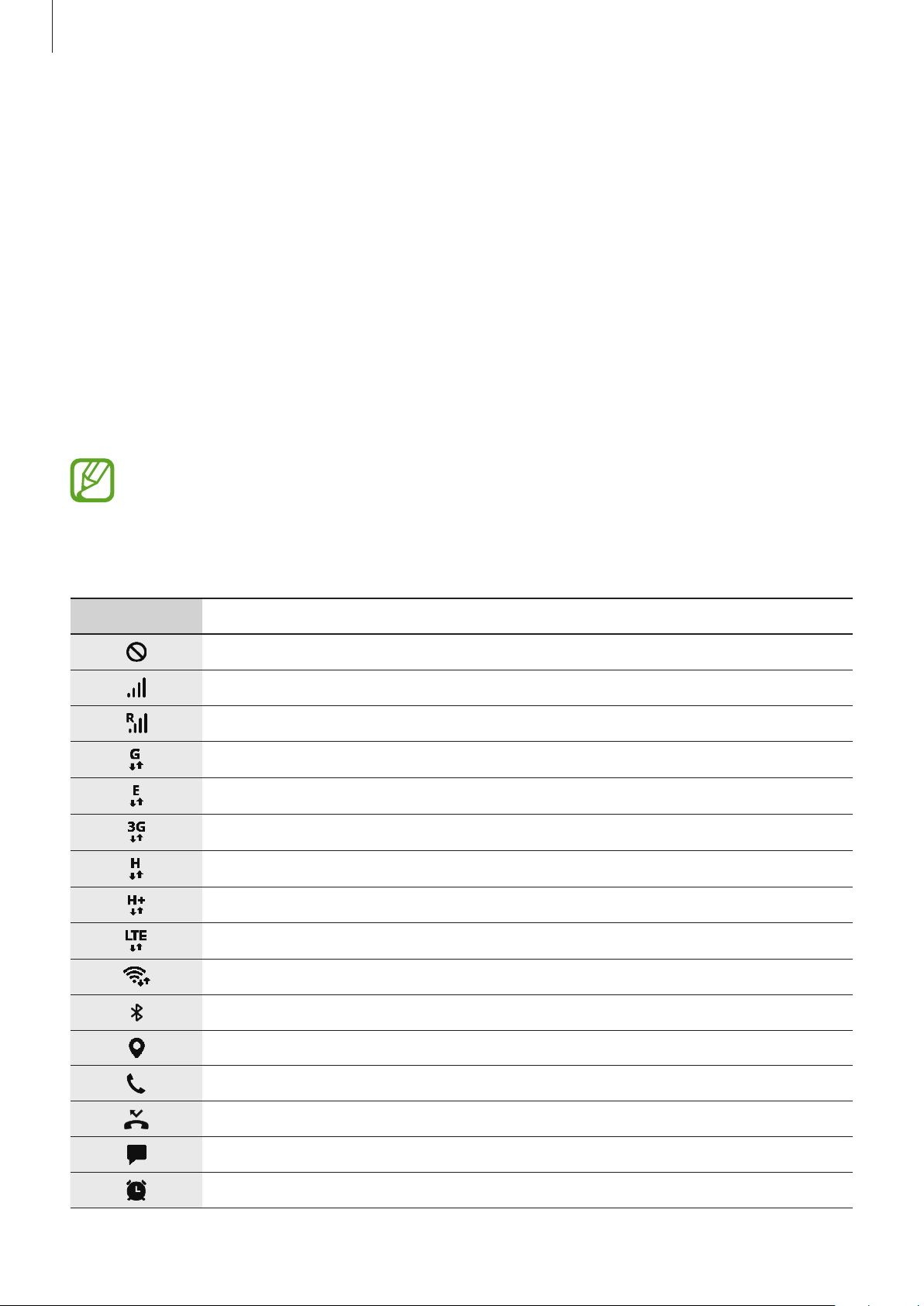
Podstawowe informacje
Wyświetlanie wszystkich aplikacji na ekranie startowym
Istnieje możliwość ustawienia urządzenia tak, aby wyświetlało wszystkie aplikacje na ekranie
startowym, bez używania dodatkowego ekranu aplikacji. Na ekranie startowym dotknij pustego
obszaru i przytrzymaj go, a następnie dotknij
→
Tylko ekran startowy
Teraz można uzyskać dostęp do wszystkich aplikacji, przeciągając palcem w lewo po ekranie
startowym.
→
Zastosuj
.
Ust. ekranu głównego
→
Układ ekranu startowego
Ikony wskaźników
Ikony wskaźników są wyświetlane na pasku stanu u góry ekranu. W poniższej tabeli przedstawiono
najczęściej spotykane ikony.
•
W niektórych aplikacjach u góry ekranu nie jest wyświetlany pasek stanu. Aby pasek
stanu został wyświetlony, przeciągnij palcem w dół od górnej krawędzi ekranu.
•
Niektóre ikony pojawiają się tylko po otwarciu panelu powiadomień.
•
Funkcje związane z wykonywaniem połączeń nie są obsługiwane w niektórych modelach.
Ikona Znaczenie
Brak sygnału
Moc sygnału
Roaming (poza zwykłym obszarem usług operatora)
Połączenie z siecią GPRS
Połączenie z siecią EDGE
Połączenie z siecią UMTS
Połączenie z siecią HSDPA
Połączenie z siecią HSPA+
Połączono z siecią LTE
Połączenie z siecią Wi-Fi
Aktywna funkcja Bluetooth
Używane usługi lokalizacji
Trwa połączenie
Połączenie nieodebrane
Nowa wiadomość SMS lub MMS
Alarm włączony
39

Podstawowe informacje
Ikona Znaczenie
Włączony tryb cichy
Włączony tryb wibracji
Włączony tryb offline
Wystąpił błąd lub należy zachować ostrożność
Ładowanie baterii
Poziom naładowania baterii
Ekran blokady
Naciśnięcie klawisza zasilania powoduje wyłączenie i zablokowanie ekranu. Ekran jest również
automatycznie wyłączany i blokowany, gdy urządzenie nie jest używane przez określony czas.
Aby odblokować ekran, przeciągnij wdowolnym kierunku po włączeniu ekranu.
Aby włączyć wyłączony ekran, naciśnij klawisz zasilania lub klawisz strony domowej.
Ekran blokady
40

Podstawowe informacje
Zmiana metody blokowania ekranu
Aby zmienić metodę blokowania ekranu uruchom aplikację
Typ blokady ekranu
Kiedy ustawisz wzór, numer PIN, hasło lub dane biometryczne jako metodę blokowania ekranu,
możesz chronić swoje informacje osobiste poprzez zablokowanie innym osobom dostępu do
urządzenia. Po ustawieniu metody blokowania ekranu do każdorazowego jego odblokowania
będzie potrzebny służący do tego kod.
•
Przeciągnij
•
Symbol
•
Kod PIN
•
Hasło
cyfr lub symboli.
•
Brak
•
Odciski palców
można znaleźć w części Rozpoznawanie odcisków palców.
: aby odblokować ekran, narysuj palcem wzór łączący co najmniej cztery kropki.
: aby odblokować ekran, wprowadź PIN składający się z co najmniej czterech cyfr.
: aby odblokować ekran, wprowadź hasło składające się z co najmniej czterech znaków,
: nie ustawiaj metody zablokowania ekranu.
Jeżeli kilka razy z rzędu wprowadzisz kod odblokowania i wyczerpiesz limit prób, możesz
, a następnie wybierz daną metodę.
: aby odblokować ekran, przeciągnij palcem w dowolnym kierunku.
: zarejestruj swoje odciski palców, aby odblokować ekran. Więcej informacji
Ustawienia
, dotknij
Ekran blokady
→
ustawić urządzenie tak, żeby zostały w nim przywrócone dane fabryczne. Uruchom aplikację
Ustawienia
wcześniej ustawioną metodą blokowania ekranu, a następnie dotknij przełącznika
zer. do ust. fabr.
, dotknij
Ekran blokady
, aby włączyć tę funkcję.
→
Ustawienia bezpiecznej blokady
, odblokuj ekran
Autom.
41
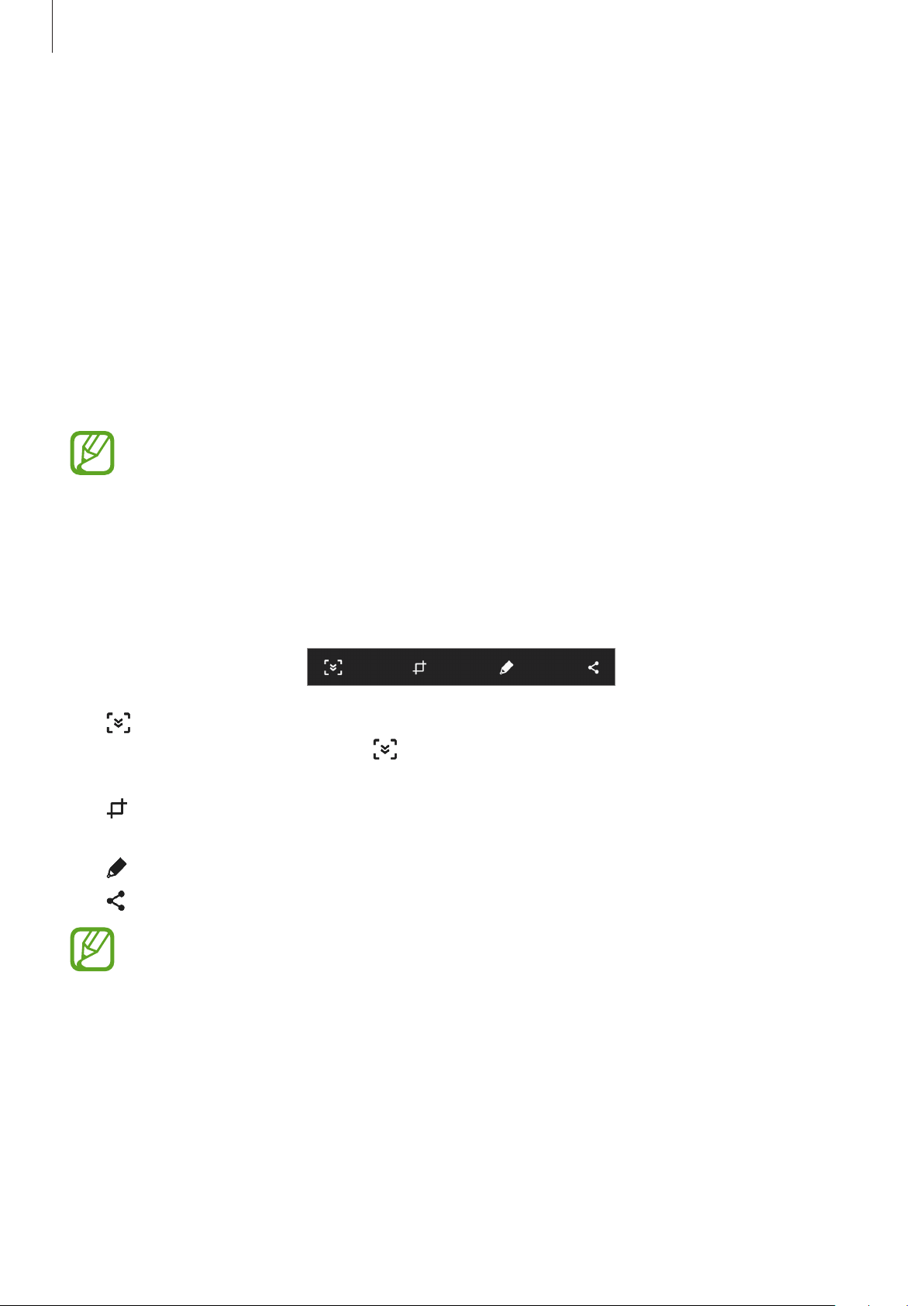
Podstawowe informacje
Zrzut z ekranu
Podczas korzystania z urządzenia można zapisać zrzut ekranu, a następnie umieścić na nim tekst lub
rysunek, przyciąć go lub udostępnić. Możesz przechwycić bieżący ekran i obszar przesuwalny.
Poniżej przedstawiono metody zapisywania zrzutu ekranu. Zrzuty ekranu zostaną zapisane w
aplikacji
•
•
•
Galeria
Zrzut ekranu klawiszem: naciśnij i przytrzymaj jednocześnie klawisz Ciszej i klawisz zasilania.
Zrzut ekranu gestem przeciągnięcia: przeciągnij palcem w lewo lub w prawo po ekranie.
Zrzut ekranu przy użyciu poleceń Air command: umieść rysik S Pen nad ekranem i naciśnij
przycisk rysika S Pen, aby otworzyć panel poleceń Air command, a następnie dotknij
ekranie
•
•
.
Pisanie po
. Więcej informacji można znaleźć w części Pisanie po ekranie.
W niektórych aplikacjach i funkcjach nie można zapisać zrzutu ekranu.
Jeśli funkcja zapisywania zrzutu ekranu przez przeciągnięcie nie jest włączona, uruchom
aplikację
dotknij przełącznika
Ustawienia
, dotknij
Przeciągnij dłonią, aby przechwycić
Zaawansowane funkcje
→
Ruchy i gesty
wcelu włączenia tej funkcji.
, a następnie
Po zapisaniu zrzutu ekranu użyj następujących opcji, znajdujących się na pasku narzędzi w dolnej
części ekranu:
•
•
•
•
: możliwość uchwycenia bieżącej i ukrytej zawartości na wydłużonej stronie, takiej jak
strona internetowa. Po dotknięciu
przechwycone więcej treści.
: przytnij fragment zrzutu ekranu. Waplikacji
obszar.
: pisanie lub rysowanie na zrzucie ekranu.
: udostępnianie zrzutu ekranu innym osobom.
Jeśli opcje nie są widoczne na zapisanym zrzucie ekranu, uruchom aplikację
dotknij
inteligentne
Zaawansowane funkcje
, aby włączyć funkcję.
ekran automatycznie przewinie się w dół i zostanie
Galeria
, a następnie dotknij przełącznika
zapisany zostanie jedynie przycięty
Ustawienia
Przechwytywanie
,
42

Podstawowe informacje
Wyszukiwanie zawartości lub
Panel powiadomień
Informacje o otrzymaniu nowych powiadomień są wyświetlane w postaci ikon wskaźników na pasku
stanu. Aby dowiedzieć się więcej o ikonach, otwórz panel powiadomień i przeczytaj informacje
szczegółowe.
Aby otworzyć panel powiadomień, przeciągnij pasek stanu w dół. Aby zamknąć panel powiadomień,
przeciągnij w górę palcem po ekranie.
Na panelu powiadomień można korzystać z następujących funkcji.
Przyciski szybkich ustawień
Wyświetlanie szczegółów
powiadomienia iwykonywanie
różnych czynności.
Uzyskiwanie dostępu do
ustawień powiadomień.
aplikacji przechowywanych na
urządzeniu.
Uruchamianie aplikacji
Ustawienia.
Usuwanie wszystkich
powiadomień.
43

Podstawowe informacje
Korzystanie z przycisków szybkich ustawień
Dotknij przycisków szybkich ustawień, aby włączyć określone funkcje. Przeciągnij w dół na panelu
powiadomień, aby wyświetlić więcej przycisków.
Aby zmienić ustawienia funkcji, dotknij tekstu pod każdym przyciskiem. Bardziej szczegółowe
ustawienia można wyświetlić po dotknięciu i przytrzymaniu przycisku.
→
Aby zmienić rozmieszczenie przycisków, dotknij
przytrzymaj go, a następnie przeciągnij w inne miejsce.
Kolejność przycisków
, dotknij przycisku i
44

Podstawowe informacje
Wyświetlanie innych funkcji
Wprowadzanie tekstu
Wygląd klawiatury
Gdy wysyłasz wiadomości e-mail, tworzysz notatki itp., automatycznie wyświetlana jest klawiatura,
aby można było wpisać tekst.
Tekst można wprowadzać tylko w niektórych językach. Aby wprowadzić tekst, należy
zmienić język wprowadzania na jeden z obsługiwanych języków.
Dodatkowe funkcje klawiatury
Wprowadzanie wielkich liter. Aby
pisać tylko wielkimi literami,
dotknij go dwukrotnie.
Wprowadzanie symboli.
klawiatury.
Usuwanie poprzedniego znaku.
Przechodzenie do następnej linii.
Przesuwanie kursora.
Wstawianie odstępu.
Zmienianie języka wprowadzania
Dotknij →
chcesz używać. Jeśli wybierzesz więcej niż jeden język, możesz przełączać języki wpisywania,
przesuwając klawisz spacji w lewo lub w prawo.
Języki i typy
→
Zarządzaj językami wprow.
, a następnie wybierz języki, których
45

Podstawowe informacje
Dodatkowe funkcje klawiatury
Niektóre funkcje mogą nie być dostępne w zależności od regionu i operatora sieci.
•
: odgadywanie słów na podstawie wprowadzonych liter iwyświetlanie podpowiedzi. Aby
powrócić do listy funkcji klawiatury, dotknij
•
: dodawanie emotikon.
•
: wprowadź naklejki.
•
: dołączaj animowane obrazki GIF.
•
: tworzenie wiadomości na żywo. Zamiast wiadomości tekstowej można zarejestrować
czynności podczas pisania odręcznego lub rysowania wiadomości, anastępnie zapisać je jako
plik animowany.
.
•
: przejście do trybu pisma ręcznego.
Włączanie standardowej
klawiatury.
Możesz szybko przełączyć się w tryb pisania ręcznego, umieszczając rysik S Pen nad
polem tekstowym i dotykając
Ustawienia
przełącznika
•
: głosowe wprowadzanie tekstu.
•
: zmiana ustawień klawiatury.
, dotknij
Bezp. wpisywanie rysikiem
. Jeśli ta funkcja nie jest włączona, uruchom aplikację
Zaawansowane funkcje
, aby włączyć funkcję.
→
Rysik S Pen
Wyświetlanie informacji o edycji
pisma ręcznego.
, a następnie dotknij
•
•
•
→ : dodawanie elementu ze schowka.
→ : zmiana trybu klawiatury lub jej wielkości.
→ : otwieranie panelu edycji tekstu.
46

Podstawowe informacje
Kopiowanie i wklejanie
Dotknij tekstu i przytrzymaj na nim palec.
1
Przeciągnij lub , aby wybrać fragment tekstu, lub dotknij
2
cały tekst.
Dotknij
3
Wybrany tekst zostaje skopiowany do schowka.
Dotknij punktu, w którym ma zostać wstawiony tekst, przytrzymaj go i dotknij
4
Jeśli chcesz wkleić wcześniej skopiowany tekst, dotknij
Kopiuj
lub
Wytnij
.
Schowek
Zaznacz wszystko
i wybierz tekst.
, aby wybrać
Wklej
.
47

Aplikacje i funkcje
Instalowanie lub odinstalowywanie aplikacji
Galaxy Store
Kupuj i pobieraj aplikacje. Możesz pobierać aplikacje dedykowane dla urządzeń Samsung Galaxy.
Uruchom aplikację
Ta aplikacja może nie być dostępna w zależności od regionu i operatora sieci.
Galaxy Store
.
Instalowanie aplikacji
Można przeglądać aplikacje według kategorii lub dotknąć pola wyszukiwania, aby wyszukiwać słowa
kluczowe.
Jeśli chcesz wyświetlić informacje o aplikacji, wybierz ją. Aby pobrać bezpłatne aplikacje, dotknij
INSTALUJ
zinstrukcjami wyświetlanymi na ekranie.
. Jeśli aplikacja jest płatna, można ją kupić i pobrać, dotykając ceny i postępując zgodnie
Aby zmienić ustawienia automatycznej aktualizacji, dotknij →
Automatyczne aktualizowanie aplikacji
, a następnie wybierz opcję.
Ustawienia
→
Sklep Play
Kupuj i pobieraj aplikacje.
Uruchom aplikację
Sklep Play
.
Instalowanie aplikacji
Przeglądaj aplikacje według kategorii lub wyszukuj je przy użyciu słów kluczowych.
Jeśli chcesz wyświetlić informacje o aplikacji, wybierz ją. Aby pobrać bezpłatne aplikacje, dotknij
ZAINSTALUJ
zinstrukcjami wyświetlanymi na ekranie.
. Jeśli aplikacja jest płatna, można ją kupić i pobrać, dotykając ceny i postępując zgodnie
Aby zmienić ustawienia automatycznej aktualizacji, dotknij →
Aktualizuj aplikacje automatycznie
, a następnie wybierz opcję.
48
Ustawienia
→

Aplikacje i funkcje
Zarządzanie aplikacjami
Odinstalowywanie lub wyłączanie aplikacji
Dotknij aplikacji i przytrzymaj ją, a następnie wybierz opcję.
•
Wyłącz
urządzenia.
•
Odinstal.
Włączanie aplikacji
: wyłączanie wybranych domyślnych aplikacji, których nie można odinstalować z
: odinstalowanie pobranych aplikacji.
Uruchom aplikację
następnie dotknij
Ustawienia
Włącz
.
, dotknij
Aplikacje
→ →
Wyłączono
, wybierz aplikację, a
Ustawianie zezwoleń aplikacji
Do poprawnego działania niektóre aplikacje wymagają zezwolenia na dostęp do lub korzystanie
z informacji na Twoim urządzeniu. Po otwarciu przez użytkownika aplikacji może pojawić się
wyskakujące okienko z prośbą o pozwolenie na dostęp do niektórych funkcji lub informacji.
Wwyskakującym okienku dotknij
Aby wyświetlić ustawienia zezwoleń w aplikacjach, uruchom aplikację
Aplikacje
zmienić je.
Aby wyświetlić lub zmienić ustawienia zezwoleń aplikacji według kategorii zezwolenia, uruchom
aplikację
przełączników znajdujących się obok aplikacji, aby udzielić zezwoleń.
. Wybierz aplikację i dotknij
Ustawienia
Jeżeli nie udzielisz aplikacji zezwoleń, podstawowe jej funkcje mogą działać niepoprawnie.
i dotknij
Zezwól
Aplikacje
, aby przydzielić aplikacji uprawnienia.
Zezwolenia
→ →
. Możesz wyświetlić listę zezwoleń aplikacji i
Uprawnienia aplikacji
Ustawienia
. Wybierz element i dotknij
i dotknij
49

Aplikacje i funkcje
Ustawienia rysika S Pen
Funkcje rysika S Pen
Polecenie wskazywane
Polecenie wskazywane to menu zawierające funkcje rysika S Pen i szybkiego dostępu do często
używanych aplikacji.
Aby otworzyć panel poleceń Air command, umieść rysik S Pen nad ekranem i naciśnij przycisk rysika
S Pen. Możesz również dotknąć ikony Air command rysikiem S Pen.
Przeciągaj w górę lub w dół na panelu poleceń Air command i wybieraj żądaną funkcję lub aplikację.
Utwórz notatkę
Wyświetl wsz. notatki
Inteligentny wybór
Pisanie po ekranie
Wiadomość odręczna
Ikona Air command
Tłumacz
PENUP
50

Aplikacje i funkcje
Dodawanie skrótów do panelu poleceń Air command
Do panelu poleceń Air command można dodać skróty do często używanych aplikacji ifunkcji.
Na panelu poleceń Air command dotknij
być otwierane z poziomu panelu.
Aby edytować skróty, otwórz panel poleceń Air command i dotknij
, a następnie wybierz aplikacje lub funkcje, które mają
→
Skróty
.
Funkcje rysika S Pen
Panel poleceń Air command umożliwia włączanie różnych funkcji rysika S Pen. Skróty, które nie są
domyślnie wyświetlane na panelu, można dodać przy użyciu funkcji Dodaj skróty.
•
Utwórz notatkę
aplikacji
•
Wyświetl wsz. notatki
•
Inteligentny wybór
na przykład udostępnienie lub zapisanie pliku. Więcej informacji można znaleźć w części
Inteligentny wybór.
•
Pisanie po ekranie
tekstu lub rysunków, jak również wycinania obszaru z zapisanego zrzutu ekranu. Możesz także
uchwycić bieżącą i ukrytą zawartość na wydłużonej stronie, takiej jak strona internetowa. Więcej
Samsung Notes
: można łatwo tworzyć notatki wwyskakującym okienku bez uruchamiania
. Więcej informacji można znaleźć w części Utwórz notatkę.
: wyświetlanie wszystkich notatek zaplikacji
: rysik S Pen umożliwia zaznaczenie obszaru i wykonanie czynności
: istnieje możliwość zapisywania zrzutów ekranu i umieszczania na nich
Samsung Notes
.
informacji można znaleźć w części Pisanie po ekranie.
•
Wiadomość odręczna
czynności podczas pisania odręcznego lub rysowania wiadomości na żywo izapisanie wpliku
animowanym.
•
Tłumacz
Więcej informacji można znaleźć w części Tłumacz.
•
PENUP
dostęp do przydatnych wskazówek artystycznych. Więcej informacji można znaleźć w części
PENUP.
•
Powiększanie
rysika S Pen.
•
Spojrzenie
trybie pełnego ekranu po umieszczeniu nad miniaturą rysika S Pen.
•
Kolorowanie
•
Dodaj skróty
aplikacji.
: istnieje możliwość przetłumaczenia słowa poprzez umieszczenie nad nim rysika S Pen.
: umożliwia przesyłanie obrazów, wyświetlanie obrazów innych użytkowników oraz
: istnieje możliwość powiększenia obszaru ekranu poprzez umieszczenie nad nim
: istnieje możliwość zmniejszenia aplikacji do miniatury, a następnie otwarcia jej w
: kolorowanie obrazów udostępnianych wusłudze PENUP za pomocą rysika S Pen.
: umożliwia dodanie do panelu Air command skrótów do często używanych
: tworzenie iwysyłanie unikatowych wiadomości przez zarejestrowanie
51

Aplikacje i funkcje
Retuszowanie
Ikona Air command
Po zamknięciu panelu poleceń Air command ikona Air command pozostanie widoczna na ekranie.
Panel poleceń Air command można otworzyć, dotykając ikony rysikiem S Pen.
Aby przenieść ikonę, przeciągnij
Jeśli ikona Air command nie jest widoczna na ekranie, uruchom aplikację
Zaawansowane funkcje
włączyć funkcję.
→
Rysik S Pen
wnowe miejsce.
, anastępnie dotknij przełącznika
Ustawienia
Pływająca ikona
Utwórz notatkę
Można łatwo tworzyć notatki wwyskakującym okienku bez uruchamiania aplikacji
Otwórz panel poleceń Air command i dotknij
1
ekranu, jednocześnie trzymając naciśnięty przycisk rysika S Pen.
Notatka zostanie wyświetlona wwyskakującym oknie.
Utwórz notatkę za pomocą rysika S Pen.
2
Rysik
Utwórz notatkę
. Ewentualnie dwukrotnie dotknij
, dotknij
, aby
Samsung Notes
.
Cofanie zmian
Ponowne wykonywanie
czynności
Po zakończeniu redagowania notatki dotknij
3
Notatka zostanie zapisana w aplikacji
Zapisz
Samsung Notes
.
.
52

Aplikacje i funkcje
Inteligentny wybór
Rysik S Pen umożliwia zaznaczenie obszaru i wykonanie czynności na przykład udostępnienie lub
zapisanie pliku. Możesz również wybrać obszar filmu i zapisać go jako animację GIF.
Gdy wyświetlona jest zawartość, którą chcesz zapisać, np. część obrazu, otwórz panel poleceń
1
Air command i dotknij
Wybierz ikonę odpowiedniego kształtu na pasku narzędzi i przeciągnij rysikiem S Pen po
2
zawartości, którą chcesz zaznaczyć.
Inteligentny wybór
.
Aby przypiąć wybrany obszar na górze ekranu, należy dotknąć
, a następnie
Przypn. do ekr.
Wybierz opcję do użycia z wybranym obszarem.
3
•
Wyodrębn. tekst
•
: automatycznie zmienia wygląd zaznaczonego obszaru.
•
: pisanie lub rysowanie na wybranym obszarze.
•
: udostępnienie wybranego obszaru innym osobom.
•
: zapisanie zaznaczonego obszaru w
: wyodrębnienie tekstu z wybranego obszaru.
Galeria
53
.

Aplikacje i funkcje
Przechwytywanie obszaru z filmu
Podczas odtwarzania filmu można zaznaczyć obszar i zapisać go jako animację GIF.
Gdy podczas odtwarzania filmu wyświetlana jest zawartość, którą chcesz zapisać, otwórz panel
1
poleceń Air command i dotknij
Na pasku narzędzi dotknij .
2
Dostosuj położenie i rozmiar przechwytywanego obszaru.
3
Dostosowywanie
pozycji.
Inteligentny wybór
.
Przeciąganie
narożnika ramki w
celu zmiany rozmiaru.
Dotknij
4
Dotknij
5
Wybierz opcję do użycia z wybranym obszarem.
6
•
•
Nagraj
•
Przed przechwyceniem filmu upewnij się, że jest on odtwarzany.
•
Maksymalny czas trwania przechwytywania obszaru filmu zostanie wyświetlony na
ekranie.
•
Podczas przechwytywania obszaru filmu dźwięk nie jest nagrywany.
Stop
: pisanie lub rysowanie na wybranym obszarze. Dotknij , aby wyświetlić wynik przed
zapisaniem pliku.
: udostępnienie wybranego obszaru innym osobom.
, aby rozpocząć przechwytywanie.
, aby zatrzymać przechwytywanie obszaru.
Wybór jakości.
•
: zapisanie zaznaczonego obszaru w
Galeria
54
.

Aplikacje i funkcje
Pisanie po ekranie
Istnieje możliwość zapisywania zrzutów ekranu i umieszczania na nich tekstu lub rysunków, jak
również wycinania obszaru z zapisanego zrzutu ekranu.
W niektórych aplikacjach nie można zapisać zrzutu ekranu.
Gdy wyświetlana jest zawartość, którą chcesz przechwycić, otwórz panel poleceń Air command i
1
dotknij
Aktualnie wyświetlany ekran zostanie automatycznie przechwycony, a na ekranie zostanie
wyświetlony pasek narzędzi edycji.
W przypadku przechwycenia zawartości na wydłużonej stronie np. stronie internetowej
2
dotknij
Przechwyć więcej
Pisanie po ekranie
Przechwyć przy przewijaniu
, aż do zakończenia przechwytywania ekranu. Następnie dotknij
.
, aby przechwycić ukrytą zawartość. Dotykaj raz po razie
Gotowe
.
Napisz notatkę na ekranie.
3
Rysik
Przytnij
Cofanie zmian
Ponowne
wykonywanie
czynności
Wybierz opcję do użycia ze zrzutem ekranu.
4
•
Zapisz
•
Udostępnij
: zapisywanie zrzutu ekranu w obszarze
: udostępnianie zrzutu ekranu innym osobom.
55
Galeria
.

Aplikacje i funkcje
Wybór języka.
Tłumacz
Umieść rysik S Pen nad tekstem, który chcesz przetłumaczyć. Skonwertowane zostaną też jednostki
miary zawarte wtekście.
•
Funkcja ta działa tylko wtedy, gdy urządzenie jest podłączone do sieci Wi-Fi lub sieci
komórkowej.
•
Ta funkcja nie obsługuje niektórych języków.
•
Ta funkcja jest dostępna tylko, kiedy na ekranie widoczny jest wykrywalny tekst.
Aby przetłumaczyć jakiś tekst, należy otworzyć panel poleceń Air command i dotknąć opcji
1
Tłumacz
Wybierz języki na panelu tłumacza u góry ekranu.
2
.
Można zmienić tekst między słowami izdaniami, dotykając
Umieść rysik S Pen nad tekstem, który chcesz przetłumaczyć, lub nad jednostką miary, którą
3
chcesz przekonwertować.
Przetłumaczony tekst zostanie wyświetlony powyżej tekstu źródłowego. Aby wysłuchać
wymowy oryginalnego tekstu, dotknij
Ikona może nie być wyświetlana wzależności od wybranego języka.
Wybór stopnia
szczegółowości
tekstu
(wyraz lub zdanie)
Wynik tłumaczenia
.
lub .
Aby zamknąć tłumacza, dotknij na panelu tłumacza.
4
56

Aplikacje i funkcje
Air view
Umieść rysik S Pen nad elementem na ekranie, aby wyświetlić podgląd zawartości lub informacje w
wyskakującym oknie.
W niektórych aplikacjach w oknie podglądu wyświetlane będą przyciski czynności.
Przyciski czynności
Jeśli ta funkcja nie jest włączona, uruchom aplikację
→
funkcje
Rysik S Pen
, a następnie dotknij przełącznika
Ustawienia
Air view
, dotknij
, aby włączyć funkcję.
Zaawansowane
57

Aplikacje i funkcje
Wybór rysikiem
Naciskając i przytrzymując przycisk rysika S Pen, przeciągnij rysikiem S Pen nad tekstem lub listami
elementów, aby wybrać wiele elementów lub tekst. Ta funkcja umożliwia także kopiowanie i
wklejanie wybranych elementów lub tekstu do innej aplikacji lub udostępnianie ich innym.
58

Aplikacje i funkcje
Bezp. wpisywanie rysikiem
Za pomocą rysika S Pen można odręcznie wypełniać formularze lub pisać wiadomości.
Ustaw rysik S Pen nad polem tekstowym.
1
Dotknij symbolu , aby otworzyć pole do wprowadzania pisma ręcznego.
2
Wpisz tekst za pomocą rysika S Pen.
3
Jeżeli ta funkcja nie jest włączona, uruchom aplikację
Zaawansowane funkcje
przełącznika, aby włączyć funkcję.
→
Rysik S Pen
Ustawienia
→
Bezp. wpisywanie rysikiem
, dotknij opcji
, a następnie dotknij
59
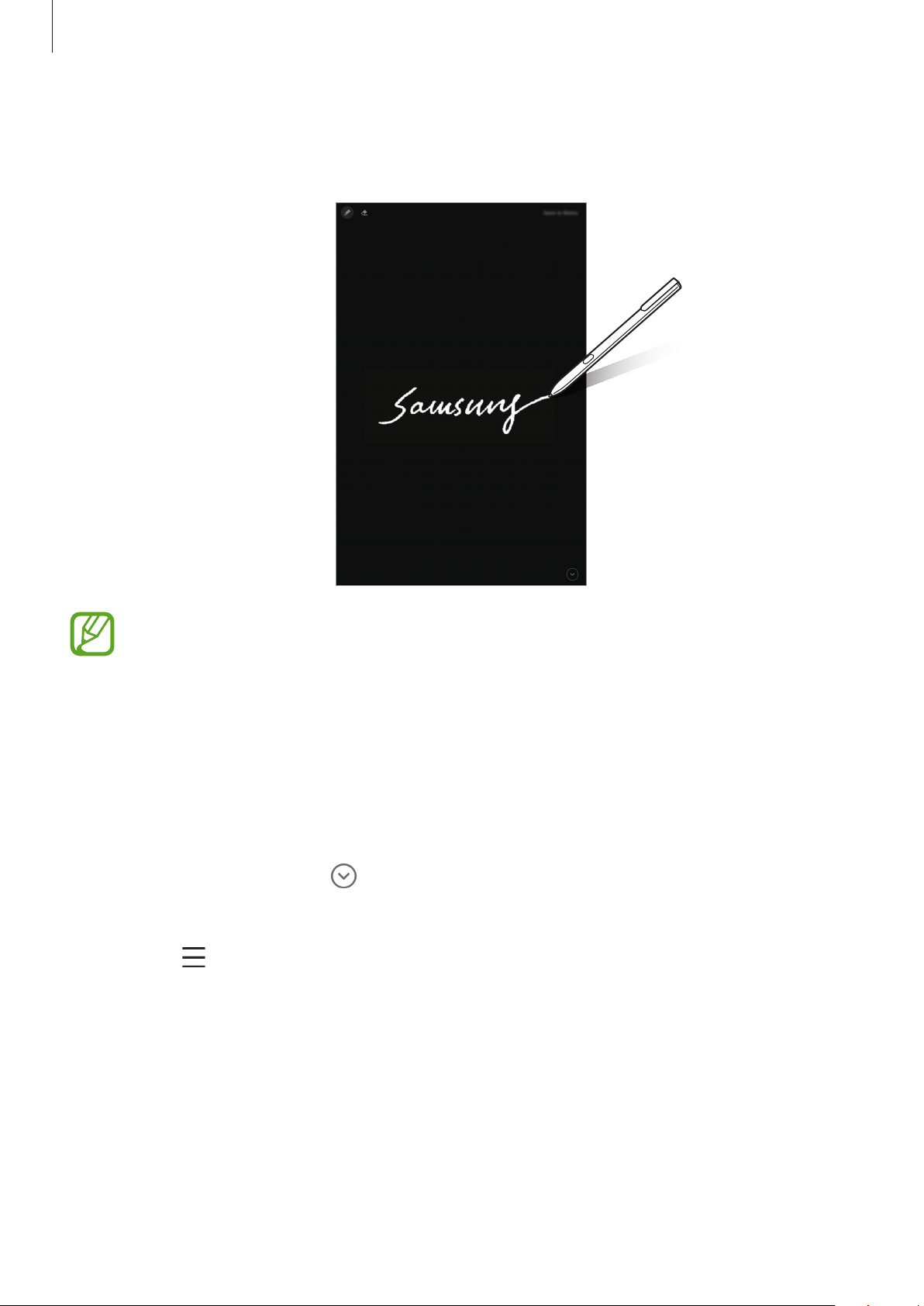
Aplikacje i funkcje
Notatka wył. ekr.
Notatki można szybko tworzyć, pisząc na ekranie bez konieczności włączania go.
Jeśli ta funkcja nie jest włączona, uruchom aplikację
→
funkcje
funkcję.
Rysik S Pen
, a następnie dotknij przełącznika
Ustawienia
Notatka wył. ekr.
, dotknij
Tworzenie notatek przy wyłączonym ekranie
Jeśli ekran jest wyłączony, umieść nad nim rysik S Pen i naciśnij przycisk rysika S Pen.
1
Napisz lub narysuj notatkę.
2
Aby rozwinąć stronę, dotknij
Aby zapisać notatkę, dotknij
3
Notes
→ →
Notatka wyłączonego ekranu
.
Zap. w Notat.
Notatka zostanie zapisana wfolderze
.
Zaawansowane
, aby włączyć
Samsung
60

Aplikacje i funkcje
Dostęp do dodatkowych opcji.
Telefon (SM-T825)
Wstęp
Ta aplikacja służy do wykonywania lub odbierania połączeń głosowych i wideo.
Nawiązywanie połączeń
Uruchom aplikację
1
Wprowadź numer telefonu.
2
Dotknij , aby nawiązać połączenie głosowe, lub dotknij , aby nawiązać połączenie wideo.
3
Dodawanie numeru do listy
Wyświetlanie podglądu numeru
Telefon
kontaktów.
telefonu.
i dotknij
Klawiat.
Usuwanie poprzedniego znaku.
61

Aplikacje i funkcje
Wykonywanie połączeń z dzienników połączeń lub listy kontaktów
Dotknij
telefonu, aby nawiązać połączenie.
Jeśli ta funkcja jest wyłączona, uruchom aplikację
Ruchy i gesty
tej funkcji.
Ostatnie
lub
Kontakty
, a następnie dotknij przełącznika
, a następnie przeciągnij palcem w prawo po kontakcie lub numerze
Ustawienia
Przeciągnij, aby zadz./wys.wiad.
, dotknij
Zaawansowane funkcje
→
wcelu włączenia
Korzystanie z szybkiego wybierania
Istnieje możliwość ustawienia numerów szybkiego wybierania, aby szybko nawiązywać połączenia.
Aby ustawić szybkie wybieranie numeru, dotknij
wybierania
Aby nawiązać połączenie, dotknij numeru szybkiego wybierania na klawiaturze i przytrzymaj go.
W przypadku numerów szybkiego wybierania większych od 9 dotknij pierwszych cyfr numeru, a
następnie dotknij ostatniej cyfry i przytrzymaj ją.
Na przykład: jeśli jako numer szybkiego wybierania ustawiono 123, dotknij 1, dotknij 2, a następnie
dotknij i przytrzymaj 3.
, wybierz numer szybkiego wybierania, a następnie dodaj numer telefonu.
Klawiat.
lub
Kontakty
→ →
Numery szybk.
Wykonywanie połączeń przy zablokowanym ekranie.
Na zablokowanym ekranie przeciągnij poza okrąg.
Nawiązywanie połączenia międzynarodowego
Uruchom aplikację
1
Dotknij i przytrzymaj 0, aż zostanie wyświetlony znak +.
2
Wpisz numer kierunkowy kraju i miejscowości oraz numer telefonu, a następnie dotknij .
3
Telefon
i dotknij
Klawiat.
62
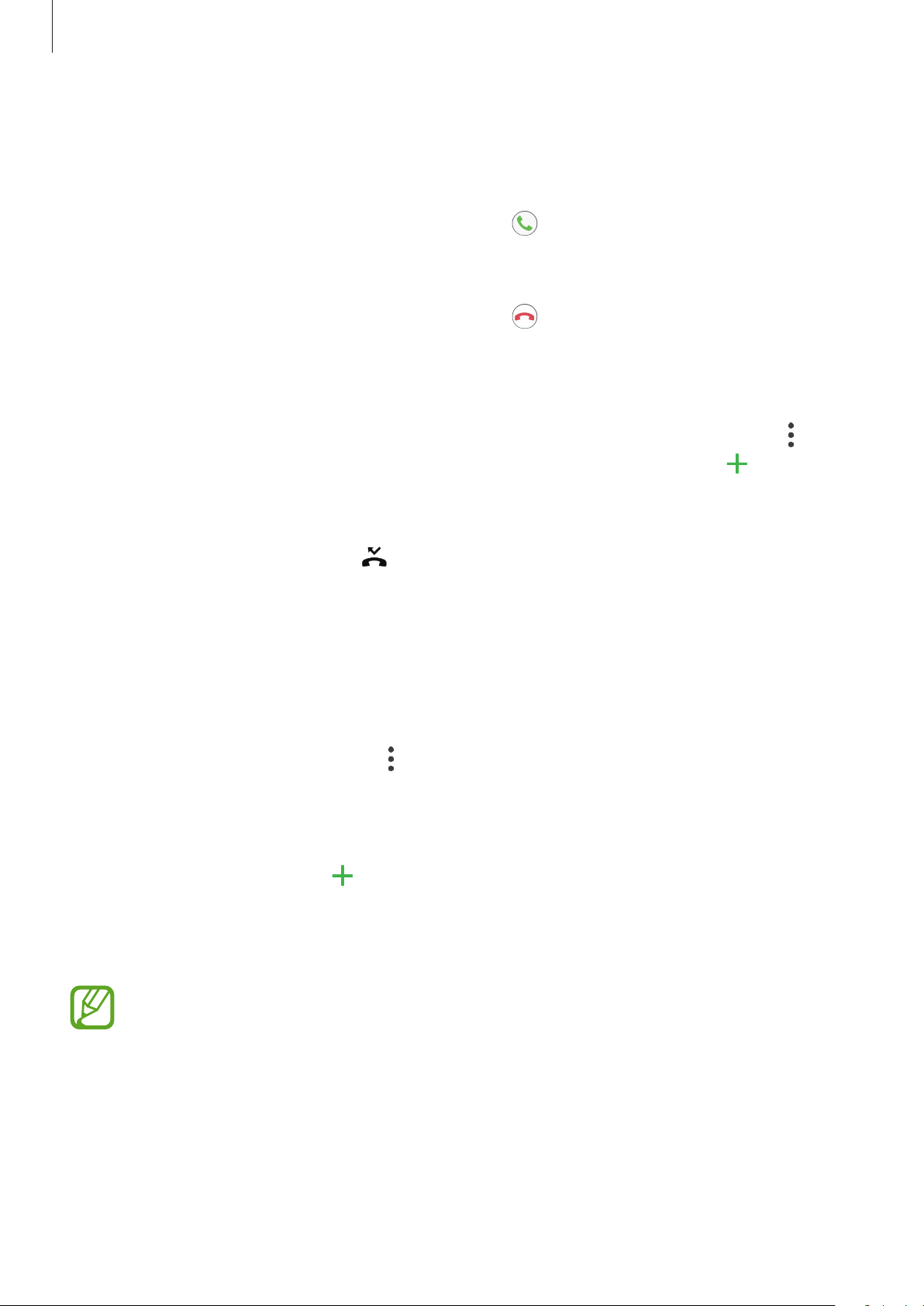
Aplikacje i funkcje
Odbieranie połączeń
Odbieranie połączenia
Podczas sygnału połączenia przychodzącego przeciągnij poza duży okrąg.
Odrzucanie połączenia
Podczas sygnału połączenia przychodzącego przeciągnij poza duży okrąg.
Aby wysłać wiadomość po odrzuceniu połączenia przychodzącego, przeciągnij pasek
wiadomość
przypomnienie oodrzuconym połączeniu na godzinę do przodu.
Aby utworzyć różne wiadomości o odrzucaniu połączeń, uruchom aplikację
Ustawienia
w górę. Jeśli przełącznik
→
Wiadomości szybkiego odrzucania
Dodaj przypomnienie
, wprowadź wiadomość i dotknij .
jest włączony, zostanie dodane
Telefon
Wyślij
, dotknij →
Nieodebrane połączenia
Jeśli nie odbierzesz połączenia, ikona zostanie wyświetlona na pasku stanu. Otwórz panel
powiadomień, aby wyświetlić listę nieodebranych połączeń. Możesz też uruchomić aplikację
i dotknąć
Ostatnie
, aby wyświetlić nieodebrane połączenia.
Telefon
Blokowanie numerów telefonu
Istnieje możliwość blokowania połączeń od określonych numerów dodanych do listy blokowania.
Uruchom aplikację
1
Telefon
i dotknij →
Ustawienia
→
Blokuj numery
.
Dotknij
2
Aby ręcznie wprowadzić numer, dotknij
telefonu, a następnie dotknij
W przypadku próby kontaktu z zablokowanych numerów nie otrzymasz powiadomień. Połączenia
będą rejestrowane w spisie połączeń.
Ostatnie
Można również zablokować połączenia przychodzące od osób, których numer telefonu
nie wyświetla się. Dotknij przełącznika
funkcję.
lub
Kontakty
, wybierz kontakty, anastępnie dotknij
Dodawanie numeru telefonu
.
Blokuj nieznanych dzwoniących
Gotowe
, wprowadź numer
.
, aby włączyć tę
63

Aplikacje i funkcje
Opcje dostępne w trakcie połączeń
W trakcie połączenia głosowego
Dostępne są następujące czynności:
•
: dostęp do dodatkowych opcji.
•
Dodaj połączenie
wstrzymane. Po zakończeniu drugiego połączenia pierwsze połączenie zostanie przywrócone.
•
Wiadom.
•
Bluetooth
•
Zawieś połączenie
przywrócić zawieszone połączenie.
•
Wył. mikrofon
: wysyłanie wiadomości.
: przełączanie na zestaw słuchawkowy Bluetooth, jeśli jest połączony z urządzeniem.
: nawiązywanie drugiego połączenia. Pierwsze połączenie zostanie
: zawieszenie połączenia. Dotknij polecenia
: wyłączanie mikrofonu, aby nie być słyszanym przez rozmówcę.
Wznów połączenie
, aby
•
Klawiatura
•
: zakończenie bieżącego połączenia.
/
Ukryj
: otwarcie lub zamknięcie klawiatury.
W trakcie połączenia wideo
Dotknij ekranu, aby użyć następujących opcji:
•
: dostęp do dodatkowych opcji.
•
Aparat
•
Przeł.
•
•
Wycisz
•
Bluetooth
: wyłączanie aparatu, aby nie być widzianym przez rozmówcę.
: przełączanie między przednim i tylnym aparatem.
: zakończenie bieżącego połączenia.
: wyłączanie mikrofonu, aby nie być słyszanym przez rozmówcę.
: przełączanie na zestaw słuchawkowy Bluetooth, jeśli jest połączony z urządzeniem.
64

Aplikacje i funkcje
Dodawanie numeru telefonu do kontaktów
Dodawanie numeru telefonu do kontaktów za pomocą klawiatury
Uruchom aplikację
1
Wprowadź numer.
2
Dotknij
3
Dotknij
4
do istniejącego kontaktu.
Dodawanie do Kontaktów
Utwórz kontakt
Telefon
i dotknij
, aby utworzyć nowy kontakt, lub
Klawiat.
.
Aktualizuj kontakt
Dodawanie numeru telefonu do kontaktów z listy połączeń
Uruchom aplikację
1
Dotknij numeru telefonu →
2
Dotknij
3
do istniejącego kontaktu.
Utwórz kontakt
Telefon
i dotknij
Dodaj
, aby utworzyć nowy kontakt, lub
Ostatnie
.
.
Aktualizuj kontakt
, aby dodać numer
, aby dodać numer
Dodawanie tagu do numeru telefonu
Istnieje możliwość dodawania znaczników do numerów telefonów bez zapisywania ich w
Kontaktach. Pozwala to na wyświetlanie informacji o dzwoniącym bez zapisywania jego numeru w
Kontaktach.
Uruchom aplikację
1
Dotknij zdjęcia kontaktu lub nazwy kontaktu.
2
Dotknij
3
Kiedy z tego numeru zostanie wykonane połączenie, tag wyświetli się pod numerem.
Dodaj etykietę
Telefon
i dotknij
, wprowadź go, a następnie dotknij
Ostatnie
.
Dodaj
.
65

Aplikacje i funkcje
Kontakty
Wstęp
Ta aplikacja służy do tworzenia nowych kontaktów lub zarządzania kontaktami na urządzeniu.
Dodawanie kontaktów
Tworzenie nowego kontaktu
Uruchom aplikację
1
Wybierz lokalizację przechowywania idotknij
2
Wprowadź informacje o kontakcie.
3
Wybór pamięci.
Otwieranie dodatkowych pól
Kontakty
informacji.
i dotknij .
Wybierz
.
Dodawanie obrazu.
Wprowadź informacje o
kontakcie.
4
Rodzaje informacji, które można zapisać, różnią się w zależności od wybranej pamięci.
Dotknij
Zapisz
.
66

Aplikacje i funkcje
Importowanie kontaktów
Kontakty możesz dodawać, importując je z innych pamięci do swojego urządzenia.
Uruchom aplikację
1
kontaktów
Wybierz pamięć, z której mają zostać zaimportowane kontakty.
2
Zaznacz pliki VCF lub kontakty, które mają zostać zaimportowane, a następnie dotknij
3
Wybierz lokalizację przechowywania, w której mają zostać zapisane kontakty, i dotknij
4
→
Kontakty
Importuj
i dotknij →
.
Zarządzanie kontaktami
→
Import/eksport
Gotowe
Synchronizowanie kontaktów z kontami internetowymi
Kontakty w urządzeniu można zsynchronizować z kontaktami online zapisanymi na kontach
internetowych, takich jak konto Samsung.
Uruchom aplikację
1
synchronizacji.
2
Dotknij
Synchronizuj konto
Ustawienia
idotknij przełącznika
, dotknij
Konta ikopia zapasowa
Kontakty
, aby włączyć tę funkcję.
→
Konta
i wybierz konto do
.
Importuj
.
Wprzypadku konta Samsung dotknij
przełącznika
Kontakty
, aby włączyć funkcję.
→
Ustawienia synchronizacji
, anastępnie dotknij
67

Aplikacje i funkcje
Wyszukiwanie kontaktów
Uruchom aplikację
Użyj jednej z następujących metod wyszukiwania:
•
Przewiń listę kontaktów w górę lub w dół.
•
Przeciągnij palcem po wykazie po prawej stronie listy kontaktów, aby szybko ją przewinąć.
•
Dotknij na górze listy kontaktów i wprowadź kryteria wyszukiwania.
Dotknij kontaktu. Następnie wykonaj jedną z poniższych czynności:
•
: dodawanie do ulubionych kontaktów.
•
/ : nawiązywanie połączenia głosowego lub wideo.
Ta funkcja może nie być dostępna w zależności od modelu.
•
: tworzenie wiadomości.
Ta funkcja może nie być dostępna w zależności od modelu.
Kontakty
.
•
: tworzenie wiadomości e-mail.
Udostępnianie kontaktów
Istnieje możliwość udostępniania kontaktów innym osobom, korzystając z różnych opcji
udostępniania.
Uruchom aplikację
1
Wybierz kontakty i dotknij
2
Wybierz metodę udostępniania.
3
Kontakty
Udostępnij
i dotknij →
.
Udostępnij
.
68

Aplikacje i funkcje
Scalanie powielonych kontaktów
Podczas importu kontaktów z innych pamięci lub synchronizacji kontaktów zinnymi kontami lista
kontaktów może zawierać powielone kontakty. W celu łatwiejszego zarządzania listą kontaktów
powielone kontakty można scalić.
Uruchom aplikację
1
Zaznacz kontakty i dotknij
2
Kontakty
Scal
i dotknij →
.
Zarządzanie kontaktami
→
Scal kontakty
.
Usuwanie kontaktów
Uruchom aplikację
1
Wybierz kontakty i dotknij
2
Aby usunąć kontakty jeden po drugim, otwórz listę kontaktów idotknij kontaktu. Następnie dotknij
→
Usuń
.
Kontakty
Usuń
i dotknij →
.
Usuń
.
69

Aplikacje i funkcje
Wiadomości (SM-T825)
Wstęp
Możesz wysyłać iprzeglądać wiadomości pogrupowane według rozmów.
Wysyłanie wiadomości
•
Za wysyłanie wiadomości podczas korzystania z roamingu mogą być naliczane
dodatkowe opłaty.
•
Maksymalna dopuszczalna liczba znaków w wiadomości SMS zależy od operatora sieci.
Jeżeli wiadomość przekroczy maksymalną liczbę znaków, urządzenie ją podzieli.
•
Możesz wybrać rodzaj alfabetu dla nowych wiadomości SMS w Ustawieniach w menu
Obsługiwane znaki. Po wybraniu opcji Automatyczny telefon zmieni kodowanie z
alfabetu GSM na Unicode, jeśli zostanie wprowadzony znak Unicode. Użycie kodowania
Unicode spowoduje zmniejszenie maksymalnej liczby znaków w wiadomości o około
połowę.
Uruchom aplikację
1
Dodaj odbiorców, aby wprowadzić wiadomość.
2
Żeby nagrać i przesłać wiadomość głosową, dotknij i przytrzymaj
wiadomość, a następnie puść palec. Ikona nagrywania pojawi się wyłącznie przy ukrytej
klawiaturze.
Wiadomości
Odbiorca
i dotknij .
, powiedz swoją
Wprowadzanie odbiorców.
Dołączanie plików.
Wpisywanie wiadomości.
Dotknij , aby wysłać wiadomość.
3
Wysłanie wiadomości.
Wprowadź naklejki.
70

Aplikacje i funkcje
Przeglądanie wiadomości
Wiadomości są grupowane w wątki według kontaktów.
Za odbieranie wiadomości podczas korzystania z roamingu mogą być naliczane dodatkowe
opłaty.
Uruchom aplikację
1
Wybierz kontakt z listy wiadomości.
2
Wyświetl konwersację.
3
Aby odpowiedzieć na wiadomość, dotknij
.
Aby dostosować rozmiar czcionki, rozsuń lub zsuń dwa palce na ekranie.
Wiadomości
i dotknij
Wątki
.
Wprowadź wiadomość
, wprowadź jej treść i dotknij
Blokowanie niechcianych wiadomości
Istnieje możliwość blokowania wiadomości od określonych numerów dodanych do listy blokowania.
Uruchom aplikację
1
Blokuj numery
Dotknij
2
następnie dotknąć
Skrzynka odbiorcza
Wiadomości
.
Gotowe
i dotknij →
i wybierz kontakt. Możesz też dotknąć
.
Ustawienia
→
Blokuj numery i wiadomości
Kontakty
→
, wybrać je, a
Aby ręcznie wprowadzić numer, dotknij
następnie dotknij
.
Wprowadź numer
, wprowadź numer telefonu, a
71

Aplikacje i funkcje
Ustawianie powiadomień dla wiadomości
Istnieje możliwość zmiany dźwięku, opcji wyświetlania i innych cech powiadomienia.
Uruchom aplikację
1
dotknij przełącznika, aby włączyć tę funkcję.
Zmień ustawienia powiadomień.
2
Wiadomości
, dotknij →
Ustawienia
→
Powiadomienia
, a następnie
Wysyłanie przypomnienia o wiadomości
Istnieje możliwość ustawienia alertu po upływie danego czasu, który przypomina o niesprawdzonych
powiadomieniach. Jeśli ta funkcja nie jest włączona, uruchom aplikację
Dostępność
dotknij przełącznika, aby włączyć tę funkcję.
→
Ustawienia zaawansowane
→
Przypomnienia o powiadomieniach
Ustawienia
, dotknij
, a następnie
Usuwanie wiadomości
Uruchom aplikację
1
Wybierz kontakt z listy wiadomości.
2
Wiadomości
i dotknij
Wątki
.
Dotknij i przytrzymaj wiadomość, dotknij
3
Aby usunąć kilka wiadomości, zaznacz wiadomości do usunięcia.
4
Dotknij
Usuń
.
Usuń
.
72

Aplikacje i funkcje
Dodawanie zakładki do aktualnie
Internet
Wstęp
Wyszukuj informacje w Internecie i oznaczaj ulubione strony, aby móc potem uzyskać łatwiejszy
dostęp do nich.
Przeglądanie stron WWW
Uruchom aplikację
1
Dotknij pola adresu.
2
Zalecamy korzystanie z dedykowanych taryf lub pakietów danych, które umożliwiają
korzystanie z transmisji danych i pozwolą uniknąć dodatkowych kosztów z tym
związanych. Włączony telefon, może być na stałe podłączony do Internetu i automatycznie
synchronizować się z usługami opartymi na transmisji danych.
Wprowadź adres strony WWW lub słowo kluczowe, a następnie dotknij
3
Aby wyświetlić paski narzędzi, przeciągnij nieznacznie palcem w dół na ekranie.
wyświetlanej strony WWW.
Przechodzenie między stronami.
Internet
.
Idź
Dostęp do dodatkowych opcji.
Otwieranie strony domowej.
.
Zamykanie karty.
Otwieranie nowej karty.
Odświeżanie bieżącej strony WWW.
73
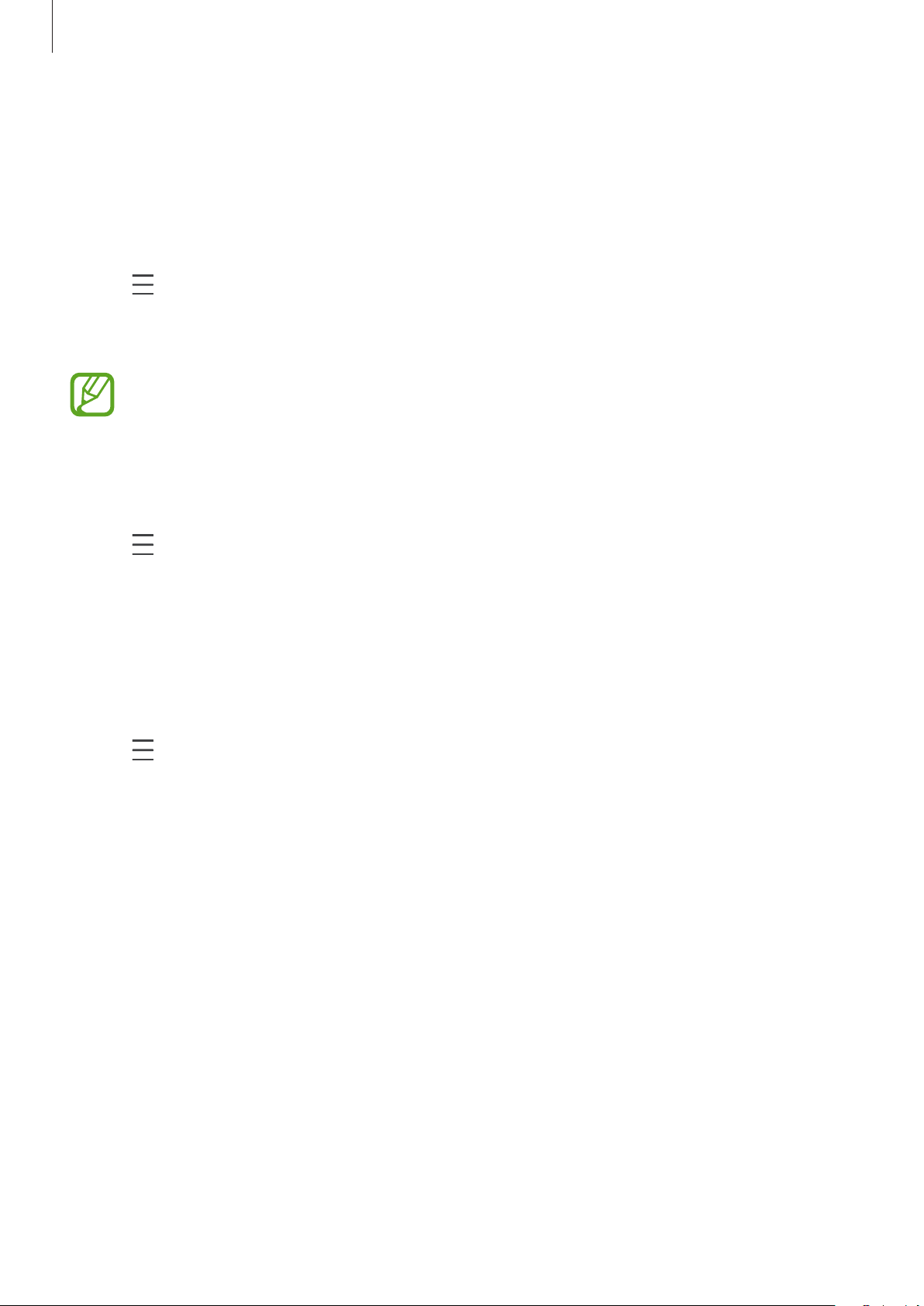
Aplikacje i funkcje
Korzystanie z trybu prywatnego
W trybie prywatnym możesz osobno zarządzać otwartymi zakładkami, stronami w ulubionych i
zapisanymi stronami. Możesz zabezpieczyć tryb prywatny hasłem idanymi biometrycznymi.
Włączanie trybu prywatnego
Dotknij →
przypadku trybu prywatnego będziesz używać hasła.
W trybie prywatnym urządzenie zmieni kolor pasków narzędzi.
Włącz tryb chroniony
W trybie prywatnym nie możesz korzystać z niektórych funkcji, takich jak przechwytywanie
ekranu.
. Jeżeli korzystasz z tej funkcji po raz pierwszy, ustal, czy w
Zmiana ustawień bezpieczeństwa
Możesz zmienić hasło lub metodę blokowania.
→
Dotknij
Zmień hasło
Aby ustawić swoje zarejestrowane dane biometryczne jako metodę blokowania używaną oprócz
hasła, dotknij przełącznika
danych biometrycznych zawiera część Rozpoznawanie odcisków palców.
Ustawienia
.
→
Prywatność i bezpieczeństwo
Certyfikaty
, żeby ją aktywować. Więcej informacji na temat używania
→
Ustawienia trybu chronionego
Wyłączanie trybu prywatnego
→
Dotknij →
Wyłącz tryb chroniony
.
74

Aplikacje i funkcje
E-mail
Konfigurowanie kont e-mail
Przy pierwszym otwarciu
Uruchom aplikację
1
Na liście wybierz usługę poczty e-mail lub dotknij
2
Postępuj zgodnie z instrukcjami wyświetlanymi na ekranie, aby zakończyć proces instalacji.
3
Aby skonfigurować inne konto e-mail, dotknij
W przypadku posiadania więcej niż jednego konta e-mail można ustawić jedno konto jako
domyślne. Dotknij
E-mail
E-mail
→ → →
należy skonfigurować konto e-mail.
.
Inne
→ →
Ustaw konto domyślne
.
Dodaj konto
.
.
Wysyłanie wiadomości e-mail
Dotknij , aby utworzyć wiadomość e-mail.
1
Dodaj odbiorców i wprowadź temat oraz tekst.
2
Dotknij , aby wysłać wiadomość e-mail.
3
Odczytywanie wiadomości e-mail
Gdy aplikacja
e-mail. Aby ręcznie pobierać wiadomości, przeciągnij palcem w dół na górnej części listy e-maili.
Dotknij wiadomość e-mail na ekranie, aby ją przeczytać.
E-mail
Jeśli synchronizacja wiadomości e-mail jest wyłączona, nie można pobrać nowych
wiadomości. Aby włączyć synchronizację wiadomości e-mail, dotknij
konta, a następnie dotknij przełącznika
jest otwarta, urządzenie automatycznie będzie pobierać nowe wiadomości
→ → nazwa
Synchronizuj konto
, aby włączyć funkcję.
75

Aplikacje i funkcje
Aparat
Wstęp
Ta aplikacja służy do robienia zdjęć i nagrywania filmów przy użyciu różnych trybów i ustawień.
Zwyczaje przy używaniu aparatu
•
Nie należy robić zdjęć ani nagrywać filmów z osobami, które nie wyraziły na to zgody.
•
Nie należy robić zdjęć ani nagrywać filmów, które są prawnie zabronione.
•
Nie należy robić zdjęć ani nagrywać filmów w miejscach, gdzie taka czynność może naruszyć
czyjąś prywatność.
Uruchamianie aparatu
Uruchom aplikację
•
Niektóre metody mogą nie być dostępne w zależności od regionu i operatora sieci.
•
Jeśli wykonywane zdjęcia wydają się rozmazane, wyczyść obiektyw aparatu i spróbuj
ponownie.
Aparat
.
Fotografia podstawowa
Robienie zdjęć lub nagrywanie filmów
Na liście trybów fotografowania dotknij
1
Dotknij obrazu na ekranie podglądu w miejscu, w którym ma być ustawiona ostrość.
2
Zdjęcie
lub
Wideo
.
76
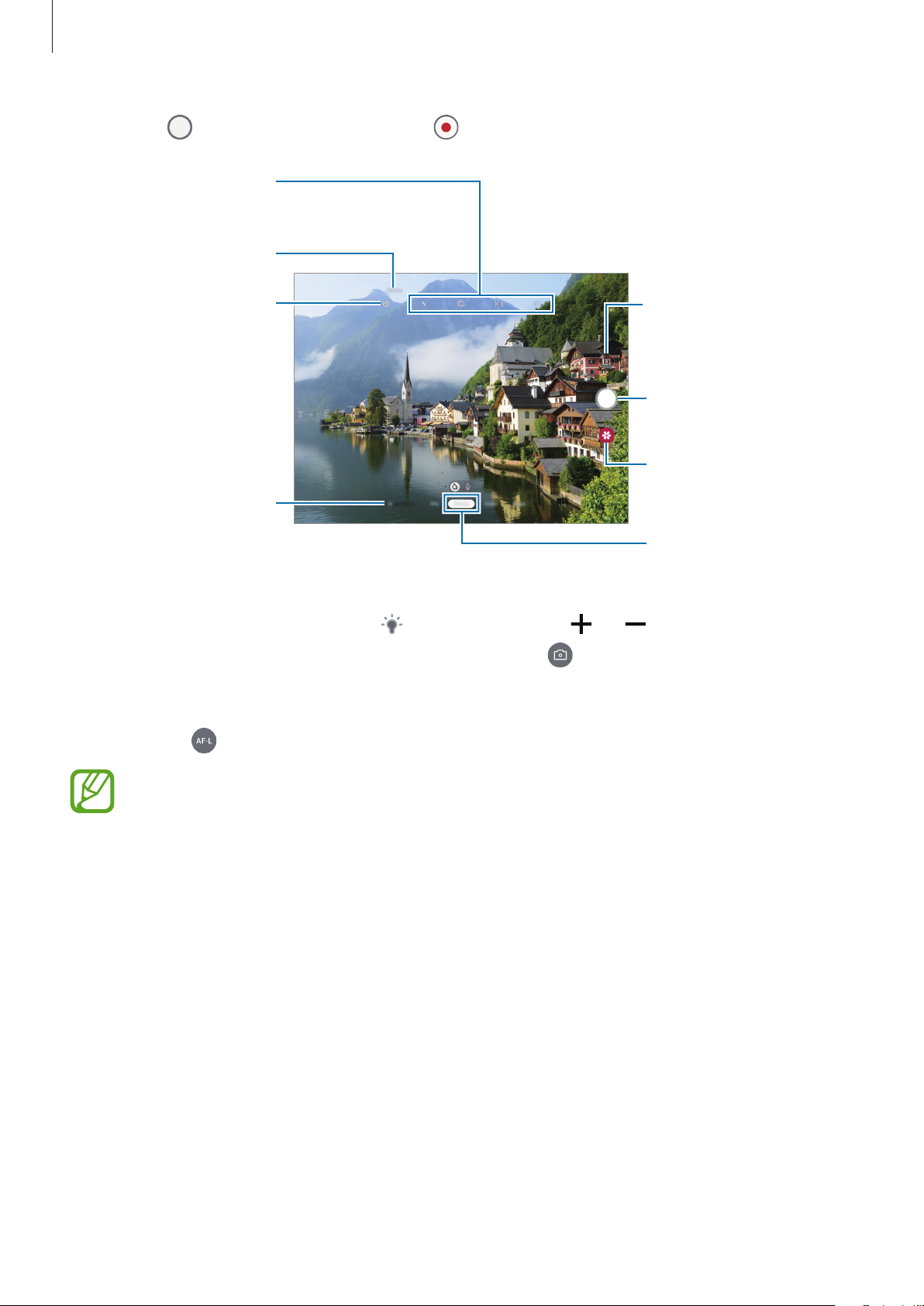
Aplikacje i funkcje
Opcje bieżącego trybu
Dotknij , aby zrobić zdjęcie, lub dotknij , aby nagrać film.
3
fotografowania
Lista naklejek
Ustawienia aparatu
Tryby fotografowania
•
Aby dostosować jasność zdjęć lub wideo, dotknij ekranu. Po wyświetleniu paska
dostosowania przeciągnij ikonę
•
Aby zrobić zdjęcie podczas nagrywania filmu, dotknij .
•
Aby zmienić ustawienia ostrości w trakcie nagrywania filmu, dotknij ekranu w miejscu, w
na pasku w kierunku lub .
Przełączanie między
przednim i tylnym
aparatem.
Robienie zdjęć.
Podgląd miniatur
Aktualny tryb
którym ma być ustawiona ostrość. Aby użyć trybu automatycznego ustawiania ostrości,
dotknij
.
•
Ekran podglądu może się różnić w zależności od trybu fotografowania i aparatu, który jest
używany.
•
Aparat wyłącza się automatycznie, gdy nie jest używany.
•
Upewnij się, że obiektyw nie jest uszkodzony ani zabrudzony. W przeciwnym razie
urządzenie może nie działać poprawnie w niektórych trybach wymagających wysokiej
rozdzielczości.
•
Aparat tego urządzenia jest wyposażony w obiektyw szerokokątny. Na zdjęciach
szerokokątnych lub filmie mogą pojawić się drobne zniekształcenia i nie są one oznaką
nieprawidłowego działania urządzenia.
77
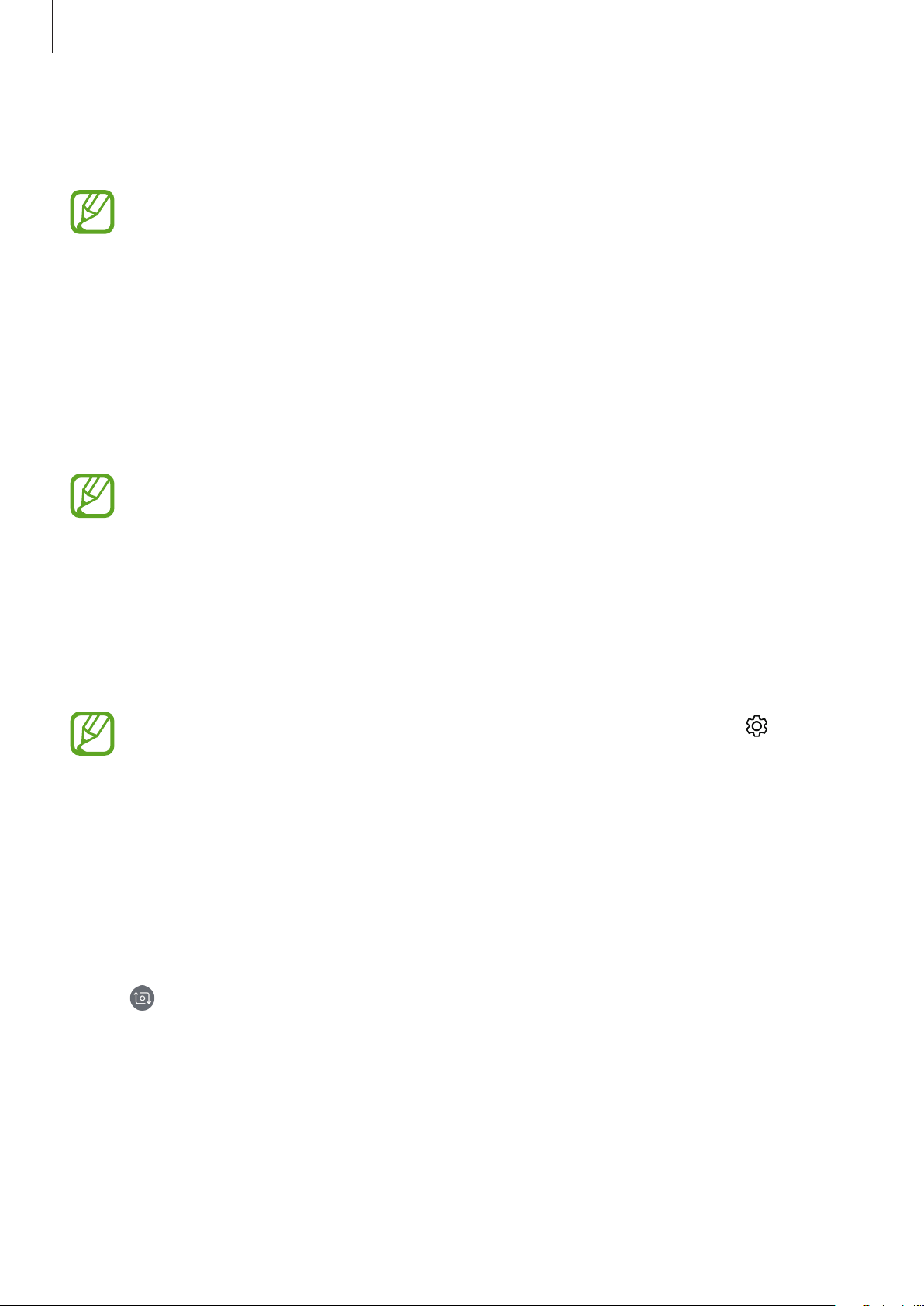
Aplikacje i funkcje
Przybliżanie lub oddalanie
Odsuń od siebie dwa palce na ekranie, aby powiększyć jego część, lub zsuń je, aby ją pomniejszyć.
•
Funkcje powiększania są dostępne tylko podczas posługiwania się tylnym aparatem.
•
Powiększenie optyczne 2x może nie działać w przypadku słabego oświetlenia.
Korzystanie z funkcji ostrości i ekspozycji
Możesz zablokować ostrość lub ekspozycję na wybranym obszarze, aby uniemożliwić automatyczne
dostosowywanie aparatu w zależności od zmian obiektów lub źródeł światła.
Dotknij obszaru, w którym ma być ustawiona ostrość, i przytrzymaj go; w obszarze wyświetlona
zostanie ramka AF/AE, a ustawienia ostrości i ekspozycji zostaną zablokowane. Ustawienie
pozostanie zablokowane nawet po wykonaniu zdjęcia.
Ta funkcja jest dostępna tylko w trybach
Zdjęcie
oraz
Pro
.
Używanie trybów fotografowania
Żeby zmienić tryb fotografowania, przeciągnij listę trybów fotografowania w lewo lub prawo albo
przesuń w lewo lub prawo na ekranie podglądu.
Wybierz tryb fotografowania.
Istnieje możliwość edycji trybów fotografowania. Na ekranie podglądu dotknij →
Tryby aparatu
fotografowania i przytrzymać ją.
Tryb Zdjęcie
Aparat ustawia opcje fotografowania automatycznie na podstawie otoczenia, aby łatwo było robić
zdjęcia.
Na liście trybów fotografowania dotknij
→
Tryby edycji
. Możesz też dotknąć na ekranie podglądu listy trybów
Zdjęcie
.
Aby zrobić autoportret przy użyciu przedniego aparatu, przeciągnij palcem w górę lub w dół lub
dotknij
, aby przełączyć na przedni aparat.
78
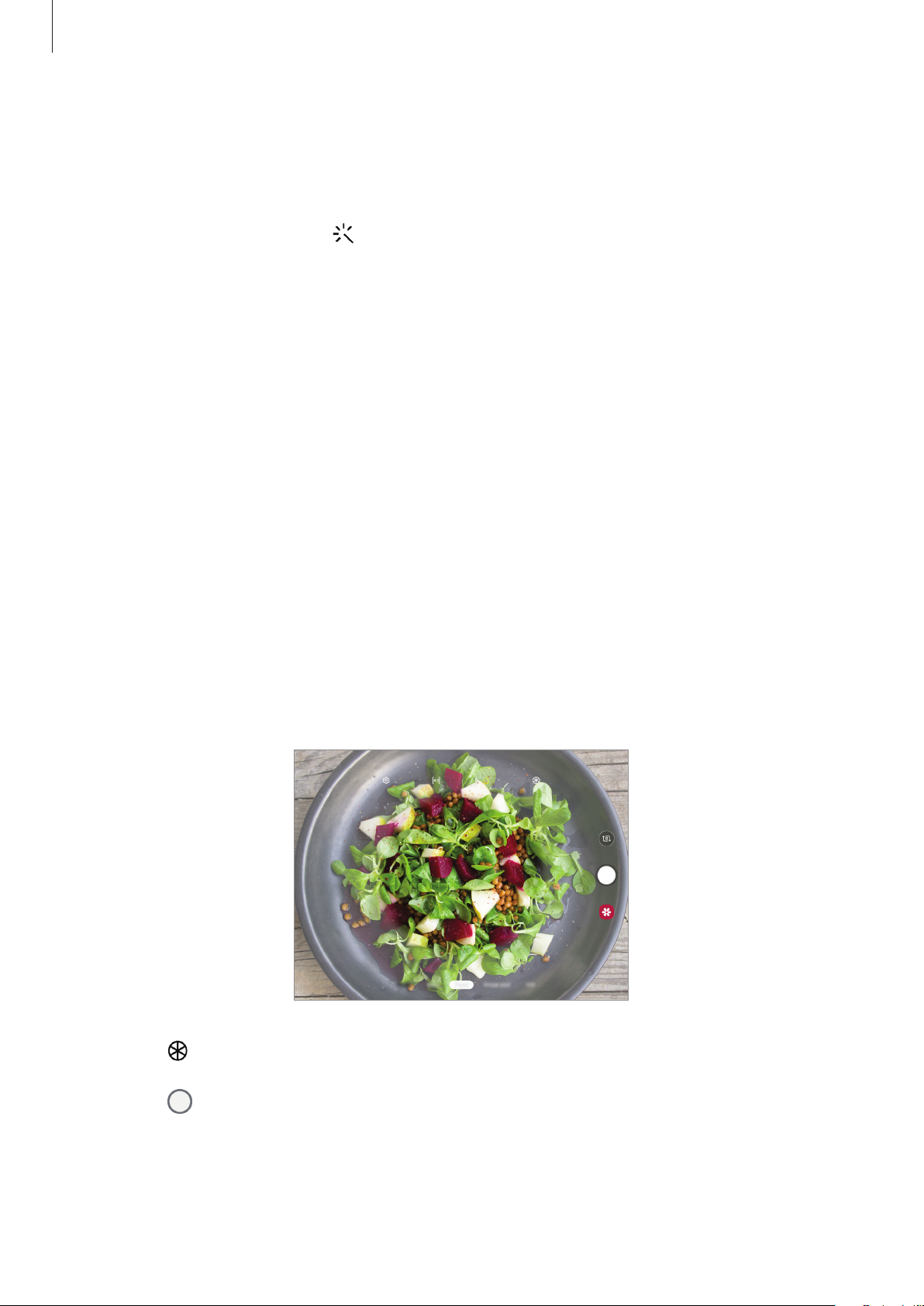
Aplikacje i funkcje
Stosowanie upiększania
Istnieje możliwość zastosowania efektu filtra i modyfikowania rysów twarzy, takich jak odcień skóry
czy kształt twarzy przed wykonaniem autoportretu.
Na ekranie podglądu dotknij .
1
Wybierz filtr lub efekty urodowe i zrób zdjęcie.
2
Tryb Film
Aparat ustawia opcje fotografowania automatycznie na podstawie otoczenia, aby łatwo było
nagrywać filmiki.
Na liście trybów fotografowania dotknij
Wideo
.
Tryb Jedzenie
Fotografowanie potraw w żywszych kolorach.
Na liście trybów fotografowania dotknij
1
Dotknij ekranu i przeciągnij okrągłą ramkę na obszar, aby go podświetlić.
2
Obszar poza okrągłą ramką będzie niewyraźny.
Aby zmienić rozmiar okrągłej ramki, przeciągnij jej krawędź.
Żywność
.
Dotknij i przeciągnij pasek dostosowania w celu ustawienia tonu koloru.
3
Dotknij , aby zrobić zdjęcie.
4
79

Aplikacje i funkcje
Tryb wirtualnego ujęcia
Wykonaj serię zdjęć okrążając obiekt, aby stworzyć widok obiektu z różnych ujęć. Możesz zobaczyć
obiekt z różnych ujęć poprzez przeciągnięcie palcem w lewo lub w prawo na zdjęciu.
Na liście trybów fotografowania dotknij
1
Umieść obiekt na środku ekranu podglądu i dotknij .
2
Przesuwaj urządzenie powoli wokół obiektu w jednym kierunku, aby wykonać większą liczbę
3
zdjęć.
Gdy strzałka stanie się żółta lub w momencie zaprzestania okrążania obiektu, urządzenie
automatycznie przestanie robić zdjęcia.
Wirtualne zdjęcie
.
Przeglądanie wirtualnych zdjęć
Na ekranie podglądu dotknij miniatury podglądu.
1
Dotknij
2
Przeciągnij palcem w lewo lub w prawo na ekranie lub powoli obracaj urządzenie w lewo lub w
3
prawo, aby oglądać obiekt z różnych ujęć.
Wyświetl wirtualne zdjęcie
.
80

Aplikacje i funkcje
Korzystanie z trybu HDR
Robienie zdjęć w bogatych barwach i z wieloma szczegółami nawet w jasnych i ciemnych miejscach.
HDR
Na liście trybów fotografowania dotknij funkcji
.
Bez efektu Z efektem
Tryb serii zdjęć
Zrobienie serii zdjęć ruchomych obiektów.
Na liście trybów fotografowania dotknij
Dotknij i przytrzymaj
, aby zrobić kilka zdjęć w trybie ciągłym.
Seria zdjęć
.
81

Aplikacje i funkcje
Tryb profesjonalny
Możesz robić zdjęcia, ręcznie dostosowując różne opcje fotografowania, takie jak wartość ekspozycji
oraz czułość ISO.
Pro
Na liście trybów fotografowania dotknij
, aby wykonać zdjęcie.
Dostępne opcje
. Wybierz opcje i dostosuj ustawienia, a następnie dotknij
•
•
•
: wybór czułości ISO. To ustawienie kontroluje czułość aparatu na światło. Niskie wartości
można stosować do nieruchomych i jasno oświetlonych obiektów. Wyższe wartości można
stosować do poruszających się lub słabo oświetlonych obiektów. Ustawienie wyższej wartości
ISO może jednak spowodować powstanie większego szumu na zdjęciach.
: można wybrać właściwy balans bieli, aby obrazy miały realistyczny zakres kolorów. Istnieje
możliwość ustawienia temperatury kolorów.
: dostosowanie wartości ekspozycji do warunków oświetleniowych. Służy do określenia
ilości światła, która dociera do przetwornika obrazu w aparacie. Przy słabym oświetleniu należy
wybrać wyższą wartość ekspozycji.
Tryb Hyperlapse
Nagrywanie scenek, takich jak przechodzący ludzie czy mijane samochody, i wyświetlanie ich jako
filmy w przyspieszonym tempie.
Na liście trybów fotografowania dotknij
1
Dotknij i wybierz opcję klatek na sekundę.
2
Hyperlapse
.
Jeżeli ustawisz opcję klatek na sekundę na
liczbę klatek na sekundę wraz ze zmieniającym się tempem scenki.
Dotknij , aby rozpocząć nagrywanie.
3
Dotknij , aby zatrzymać nagrywanie.
4
Na ekranie podglądu dotknij miniaturę podglądu i dotknij
5
wyświetlenia filmu.
Automatyczny
, urządzenie automatycznie dostosuje
Odtwórz ujęcie hyperlapse
w celu
82

Aplikacje i funkcje
Tryb panoramy
Używając trybu panoramy, można zrobić serię zdjęć, anastępnie połączyć je wcelu utworzenia
szerokiego kadru.
Aby uzyskać najlepsze zdjęcia w trybie panoramy, przestrzegaj następujących zasad:
•
Przemieszczaj aparat powoli w jednym kierunku.
•
Utrzymuj obraz w kadrze na wizjerze aparatu. Jeżeli podglądany obraz nie mieści się w
standardowej ramce lub nie przemieszczasz urządzenia, automatycznie przestanie ono
robić zdjęcia.
•
Unikaj fotografowania niewyróżniającego się tła, na przykład czystego nieba lub
jednolitej ściany.
Na liście trybów fotografowania dotknij
1
Dotknij i powoli przesuń urządzenie w jednym kierunku.
2
Dotknij , aby przestać robić zdjęcia.
3
Panorama
.
Tryb szerokiego autoportretu
Wykonaj szeroki autoportret, aby ująć w kadrze więcej osób i nie pominąć nikogo.
Na ekranie podglądu przeciągnij palcem w górę lub w dół lub dotknij , aby przełączyć na
1
przedni aparat w celu wykonania autoportretu.
Na liście trybów fotografowania dotknij
2
Zwróć twarz w kierunku przedniego obiektywu aparatu.
3
Dotknij , aby zrobić zdjęcie.
4
Szer. Autop.
Możesz także umieścić dłoń w obiektywie przedniego aparatu. Po wykryciu dłoni uruchomi się
odliczanie wsteczne. Kiedy upłynie czas, zostanie zrobione zdjęcie.
Aby korzystać z różnych opcji robienia zdjęć przednim aparatem, dotknij →
fotografowania
, a następnie dotknij przełączników, aby włączyć opcje.
83
Metody

Aplikacje i funkcje
Powoli obracaj urządzenie w lewo, a następnie w prawo, lub odwrotnie, aby zrobić szeroki
5
autoportret.
Kiedy biała ramka zostanie przesunięta do końca okna wizjera, urządzenie wykona dodatkowe
zdjęcia.
•
Uważaj, aby zachować białą ramkę wewnątrz okna wizjera.
•
Fotografowane obiekty nie powinny się poruszać w trakcie wykonywania szerokich
autoportretów.
•
Górne idolne części obrazu wyświetlanego na ekranie podglądu mogą zostać usunięte
ze zdjęcia wzależności od warunków fotografowania.
Dostosowywanie ustawień aparatu
Opcje bieżącego trybu fotografowania
Na ekranie podglądu użyj poniższych opcji.
Dostępne opcje mogą się różnić w zależności od trybu fotografowania.
•
: włączenie lub wyłączenie flesza.
•
: wybór długości opóźnienia przed automatycznym wykonaniem zdjęcia przez aparat.
•
: wybór współczynnika obrazu zdjęć.
•
: stosowanie upiększania lub efektu filtru.
•
: wybór współczynnika obrazu filmów.
•
: wybór opcji pomiaru. Ten parametr określa sposób obliczania wartości oświetlenia.
Centralnie-ważony
kadru.
obszarze kadru.
Punktowy
— do obliczenia ekspozycji używane jest światło w centralnej części
— do obliczenia ekspozycji używane jest światło w wąskim centralnym
Matrycowy
umożliwia uśrednienie wartości dla całej sceny.
84

Aplikacje i funkcje
Ustawienia aparatu
Na ekranie podglądu dotknij . Niektóre opcje mogą nie być dostępne w zależności od trybu
fotografowania.
Zdjęcia
•
Rozmiar obrazu z tyłu
Ustawienie wyższej rozdzielczości pozwala uzyskać zdjęcia lepszej jakości, ale będą one
zajmowały więcej miejsca w pamięci.
•
Rozmiar obrazu z przodu
aparatu. Ustawienie wyższej rozdzielczości pozwala uzyskać zdjęcia lepszej jakości, ale będą one
zajmowały więcej miejsca w pamięci.
Filmy
•
Rozmiar filmu z tyłu
: wybór rozdzielczości zdjęć robionych przy użyciu tylnego aparatu.
: wybór rozdzielczości zdjęć robionych przy użyciu przedniego
: wybór rozdzielczości filmów nagrywanych przy użyciu tylnego aparatu.
Ustawienie wyższej rozdzielczości pozwala uzyskać filmy lepszej jakości, ale będą one zajmowały
więcej miejsca w pamięci.
•
Rozmiar filmu z przodu
aparatu. Ustawienie wyższej rozdzielczości pozwala uzyskać filmy lepszej jakości, ale będą one
zajmowały więcej miejsca w pamięci.
•
Wysoka wydajność wideo
nagrywanie filmów w formacie High Efficiency Video Codec (HEVC). Filmy HEVC zostaną
zapisane jako pliki skompresowane w celu oszczędności pamięci urządzenia.
Nie ma możliwości odtwarzania filmów HEVC na innych urządzeniach lub
udostępniania ich w sieci.
•
Stabilizacja wideo
rozmytych zdjęć na skutek poruszenia aparatem podczas nagrywania wideo.
: wybór rozdzielczości filmów nagrywanych przy użyciu przedniego
: uruchomienie funkcji Film o wysokiej wydajności umożliwia
: aktywacja funkcji stabilizacji powoduje ograniczenie lub wyeliminowanie
85

Aplikacje i funkcje
Przydatne funkcje
•
Linie siatki
podczas wybierania obiektów.
•
Etykiety lokalizacji
•
Tryby aparatu
fotografowania.
•
Metody fotografowania
nagrywania filmów.
: wyświetlenie w wizjerze linii pomocniczych ułatwiających skomponowanie zdjęcia
: dodawanie etykiety GPS do zdjęcia.
•
Jakość sygnału GPS może ulec pogorszeniu w miejscach zakłóceń sygnału, na
przykład między budynkami, na obszarach nisko położonych lub w niekorzystnych
warunkach pogodowych.
•
Podczas przekazywania zdjęć do Internetu może być na nich widoczna Twoja
lokalizacja. Aby tego uniknąć, wyłącz opcję dodawania etykiet lokalizacji.
: wyświetlanie dostępnych trybów fotografowania lub edycja listy trybów
: wybór metody fotografowania stosowanej podczas robienia zdjęć lub
•
Położenie pamięci
włożeniu karty pamięci.
•
Szybkie sprawdzanie
•
Widok pełnoekran. (16:9)
•
Jak na podglądzie (autoportret)
fotografowanej sceny w przypadku wykonywania zdjęć przednim aparatem.
•
Zeruj ustawienia
•
Kontakt z nami
•
Aparat — informacje
: wybór lokalizacji pamięci do zapisywania. Ta funkcja jest wyświetlana po
: ustawienie urządzenia pozwalające wyświetlać zdjęcia po ich wykonaniu.
: ustawienie podglądu zdjęć i filmów na pełny ekran.
: odwrócenie obrazu w celu uzyskania lustrzanego odbicia
: resetowanie ustawień aparatu.
: możliwość zadania pytania lub wyświetlenia często zadawanych pytań.
: wyświetlanie wersji aplikacji aparatu oraz informacji prawnych.
86

Aplikacje i funkcje
Dostęp do dodatkowych opcji.
osobom.
Galeria
Wstęp
Obrazy ifilmy zapisane w urządzeniu można wyświetlać. Obrazy i filmy można również porządkować
w formie albumów lub tworzyć z nich historie.
Przeglądanie obrazów
Uruchom aplikację
1
Wybierz obraz.
2
Miniatury zdjęć i filmów
Galeria
Edycja obrazu.
i dotknij
Obrazy
.
Dodawanie obrazu do
ulubionych.
Usuwanie obrazu.
Udostępnienie obrazu innym
Na podstawie kilku obrazów możesz utworzyć animację GIF lub kolaż. Z listy wybierz funkcję
→
Utwórz plik GIF
, lub
Utwórz kolaż
, a następnie wybierz obrazy.
Wyszukiwanie obrazów
Uruchom aplikację
takich jak typy, lokalizacji lub dokumenty.
Aby wyszukiwać obrazy poprzez wpisywanie słów kluczowych, dotknij pola wyszukiwania.
Galeria
i dotknij pole , aby wyświetlić obrazy posortowane według kategorii,
87

Aplikacje i funkcje
Wyświetlanie filmów
tekstu i przytrzymaj go, aby
Oglądanie filmów
Uruchom aplikację
1
Wybierz film, który chcesz odtworzyć.
2
Dotknij
3
Przewijanie do przodu lub
Uchwycenie bieżącego
Przełączanie na podręczny
Odtwórz wideo
do tyłu przez
przeciągnięcie paska.
odtwarzacz wideo.
Galeria
ekranu.
i dotknij
, aby odtworzyć film.
Obrazy
.
wideo.
Dostęp do dodatkowych
opcji.
Tworzenie animowanego
GIF-u.
Zmiana współczynnika
kształtu ekranu.
Obracanie ekranu
Blokowanie ekranu
odtwarzania.
Przechodzenie do
poprzedniego filmu.
Dotknij i przytrzymaj,
aby przewinąć do tyłu.
Przechodzenie do
następnego filmu. Dotknij
przewinąć do przodu.
Wstrzymywanie i
wznawianie odtwarzania.
Przeciągnij palcem w dół lub w górę po lewej stronie ekranu odtwarzania, aby dostosować jasność
lub przeciągnij palcem w górę lub w dół po prawej stronie ekranu odtwarzania, aby dostosować
głośność.
Aby przewinąć do tyłu lub do przodu, przeciągnij palcem w lewo lub w prawo na ekranie
odtwarzania.
88

Aplikacje i funkcje
Edytuj informacje.
Wyświetlanie szczegółów obrazów i filmów
Możesz wyświetlać szczegóły plików, takie jak ludzie, lokalizacje i informacje podstawowe. W
przypadku istnienia automatycznie utworzonych treści, takich jak historia lub GIF, one także zostaną
wyświetlone.
Wyświetlając obraz lub na ekranie podglądu filmu, przeciągnij w górę na ekranie. Pojawią się
szczegóły na temat plików.
Możesz także wyświetlić powiązane treści, dotykając informacji na ekranie.
Szczegóły pliku
Informacje o
ludziach
Informacje o
lokalizacji
Treść utworzona
automatycznie
Tagi
89

Aplikacje i funkcje
Wyświetlanie albumów
Możesz wyświetlać zdjęcia ifilmy posortowane według folderów lub albumów.
Uruchom aplikację
Galeria
, dotknij
Albumy
, a następnie wybierz album.
Ukrywanie albumów
Istnieje możliwość ukrywania albumów.
Nie możesz ukrywać albumów stworzonych domyślnie, takich jak albumy
ekranu
Uruchom aplikację
1
Dotknij →
2
Dotknij przełącznika albumu, aby go ukryć.
3
.
Galeria
Ukryj lub odkryj albumy
i dotknij
Albumy
.
.
Aparat
i
Zrzuty
Wyświetlanie historii
Po uchwyceniu lub zapisaniu obrazów i filmów urządzenie odczyta ich etykiety daty i lokalizacji,
posortuje obrazy i filmy, a następnie utworzy historie. W celu automatycznego utworzenia historii
musisz uchwycić lub zapisać kilka obrazów i filmów.
Uruchom aplikację
Galeria
, dotknij
Historie
, a następnie wybierz historię.
Tworzenie historii
Tworzone historie mogą mieć różne motywy.
Uruchom aplikację
1
Dotknij →
2
Wprowadź tytuł historii i dotknij
3
Zaznacz obrazy lub filmy, które mają zostać uwzględnione w historii, a następnie dotknij
4
Gotowe
Utwórz historię
.
Galeria
i dotknij
.
Utwórz
Historie
.
.
90
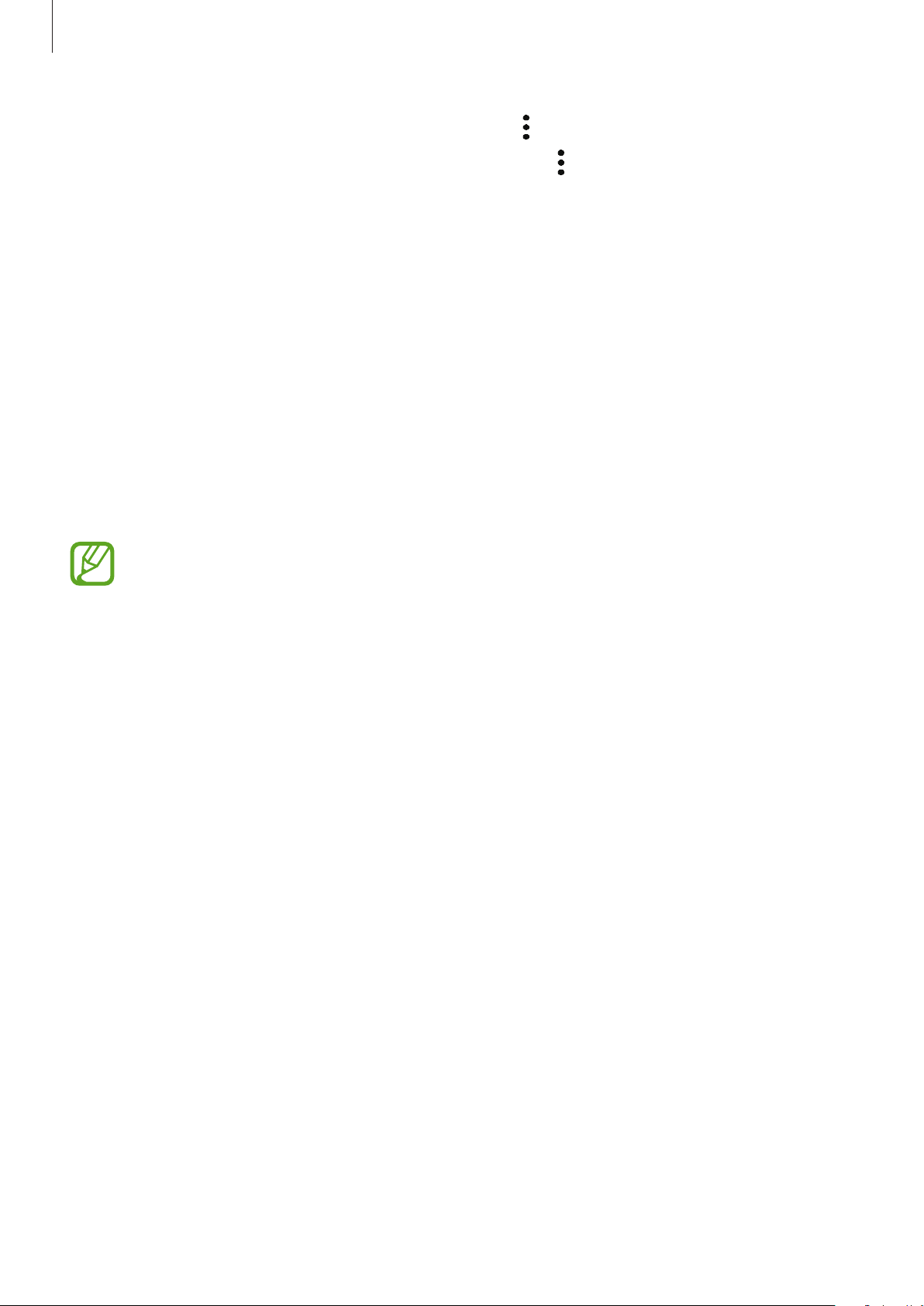
Aplikacje i funkcje
Aby dodać obrazy lub filmy do historii, wybierz ją i dotknij →
Aby usunąć obrazy lub filmy z historii, wybierz historię, dotknij
które mają zostać usunięte, a następnie dotknij
Usuń z historii
Dodaj
→
.
.
Edytuj
, zaznacz obrazy lub filmy,
Usuwanie historii
Uruchom aplikację
1
Dotknij historii do usunięcia i przytrzymaj ją, a następnie dotknij
2
Galeria
i dotknij
Historie
.
Usuń
.
Udostępnianie albumów
Twórz albumy i udostępniaj je rodzinie i znajomym zapisanym w kontaktach. Mogą oni przeglądać
wspólne albumy na urządzeniach zalogowanych na konto Samsung, takich jak smartfony, telewizory
czy lodówki.
•
Numer telefonu musi być zweryfikowany, żeby można było skorzystać z tej funkcji.
(SM-T825)
•
Funkcja jest dostępna po zarejestrowaniu konta Samsung i zalogowaniu się do niego.
•
Za udostępnianie pobieranie plików za pomocą sieci telefonii komórkowej mogą zostać
naliczone dodatkowe opłaty. (SM-T825)
Tworzenie albumów do udostępniania
Uruchom aplikację
1
Dotknij
2
Podczas pierwszego użycia tej funkcji należy najpierw zaakceptować warunki korzystania
zusługi Samsung Social.
Wprowadź tytuł albumu i dotknij
3
Wybierz grupę do udostępniania.
4
Utwórz udost. album
Galeria
i dotknij
.
Utwórz
Udostępniono
.
.
Dotknij OK.
5
Odbiorcy otrzymają powiadomienie.
91
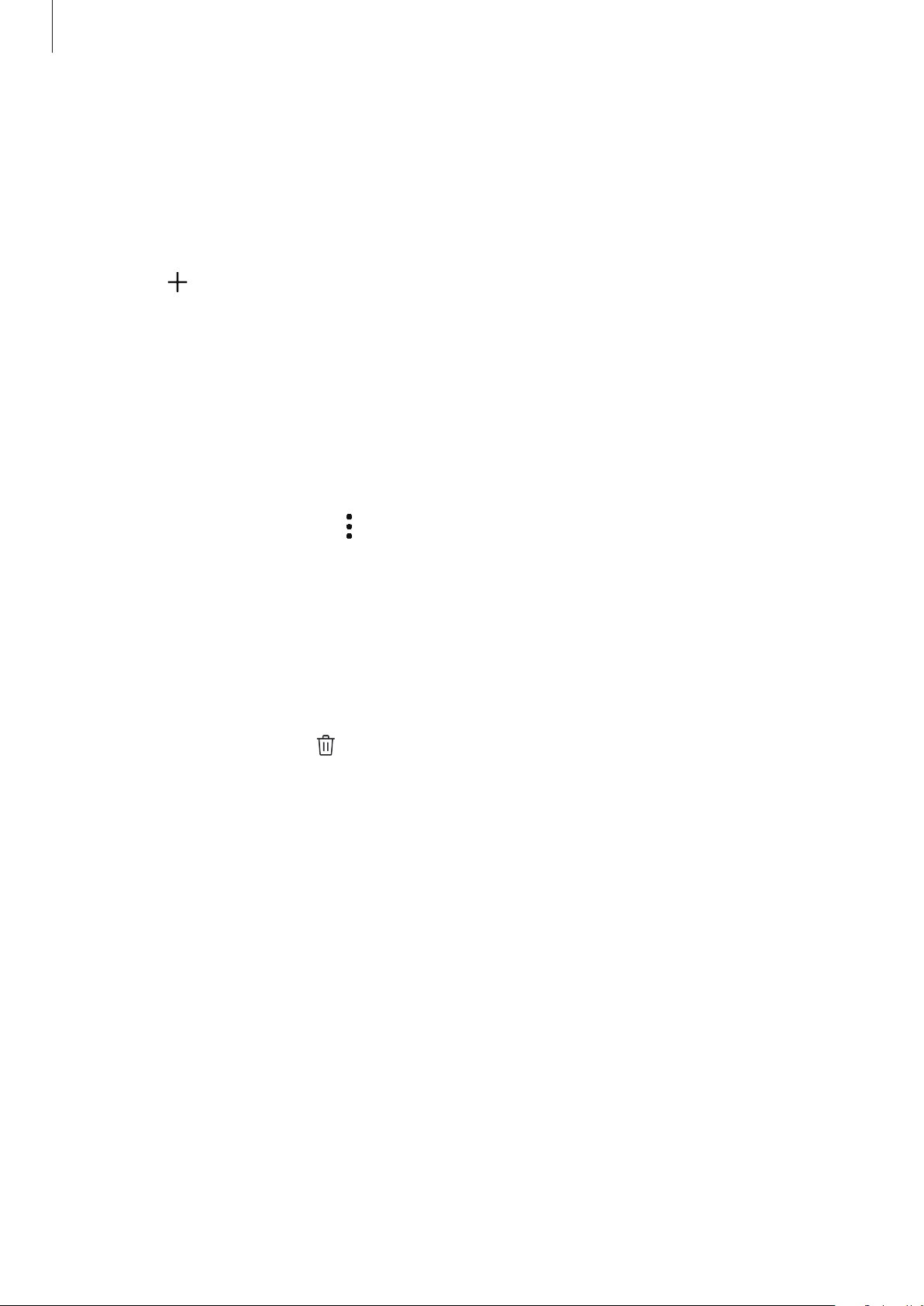
Aplikacje i funkcje
Dodawanie zdjęć lub filmów do albumu
Uruchom aplikację
1
Wybierz album, aby dodawać obrazy lub filmy.
2
Dotknij i zaznacz obrazy lub filmy, które chcesz dodać.
3
4
Dotknij
Gotowe
.
Galeria
i dotknij
Udostępniono
.
Synchronizacja obrazów i filmów z Samsung Cloud
Podczas synchronizacji aplikacji
zapisywane będą również zdjęcia i filmy. Obrazy i filmy zapisane w Samsung Cloud można
wyświetlać w aplikacji
Uruchom aplikację
z Samsung Cloud
zsynchronizowane.
Galeria
Galeria
, aby włączyć tę funkcję. Aplikacja
Galeria
oraz na innych urządzeniach.
, dotknij →
z usługą Samsung Cloud w usłudze Samsung Cloud
Ustawienia
, a następnie dotknij przełącznika
Galeria
Synchronizuj
i Samsung Cloud zostaną
Usuwanie obrazów lub filmów
Usuwanie obrazu lub filmu
Wybierz obraz lub film i dotknij na dole ekranu.
Usuwanie wielu obrazów i filmów
Na ekranie Galeria dotknij obrazu lub filmu do usunięcia i przytrzymaj go.
1
Zaznacz obrazy i filmy do usunięcia.
2
3
Dotknij
Usuń
.
92

Aplikacje i funkcje
Wiele okien
Wstęp
Funkcja Wiele okien umożliwia uruchomienie dwóch aplikacji jednocześnie na podzielonym ekranie.
Istnieje również możliwość uruchomienia kilku aplikacji jednocześnie w wyskakujących oknach.
Niektóre aplikacje mogą nie obsługiwać tej funkcji.
Widok podzielonego ekranu Widok wyskakującego okna
Widok podzielonego ekranu
Naciśnij klawisz ostatnich aplikacji, aby otworzyć listę ostatnio używanych aplikacji.
1
Przeciągnij palcem wlewo lub w prawo, dotknij ikony aplikacji, anastępnie dotknij
2
widoku podzielonego ekranu
Wybrana aplikacja zostanie uruchomiona w górnym oknie.
.
Otwórz w
93

Aplikacje i funkcje
W dolnym oknie przeciągnij palcem w lewo lub w prawo, aby wybrać inną aplikację do
3
uruchomienia.
Aby uruchomić aplikację spoza listy ostatnio używanych aplikacji, nacisnąć przycisk ekranu
startowego lub przycisk Wstecz, anastępnie wybrać aplikację.
Dostosowywanie rozmiaru okna
Przeciągając pasek dzielący dwa okna aplikacji w górę i w dół, można regulować wielkość okien.
Przeciągnięcie paska pomiędzy oknami aplikacji do górnej lub dolnej krawędzi ekranu spowoduje
zmaksymalizowanie okna.
94

Aplikacje i funkcje
Minimalizowanie
Widok wyskakującego okna
Naciśnij klawisz ostatnich aplikacji, aby otworzyć listę ostatnio używanych aplikacji.
1
Przeciągnij palcem wlewo lub w prawo, dotknij ikony aplikacji, anastępnie dotknij
2
wyskakującym widoku
Ekran aplikacji zostanie wyświetlony w wyskakującym oknie.
.
Otwórz w
okna.
Maksymalizowanie
okna.
Zamykanie
aplikacji.
Dopasowanie
poziomu
przezroczystości.
Przesuwanie wyskakujących okien
Aby przenieść wyskakujące okno, dotknij paska narzędzi okna i przeciągnij go do nowej lokalizacji.
95

Aplikacje i funkcje
Game Launcher
Wstęp
Aplikacja Game Launcher zapewnia wspólne miejsce na gry pobrane ze
celu uzyskania do nich łatwego dostępu. Możesz ustawić w urządzeniu tryb gier, żeby łatwiej było w
nie grać.
Pobrane aplikacje.
Otwieranie gry z dźwiękiem
lub bez.
Sklep Play
Dostęp do dodatkowych opcji.
Wyświetlanie informacji o
rozgrywce.
Zmiana trybu wydajności.
i
Galaxy Store
w
Korzystanie z Game Launcher
Uruchom aplikację
1
Jeżeli aplikacja
Zaawansowane funkcje
funkcję.
Dotknij gry na liście gier.
2
Aby znaleźć więcej gier, przeciągnij palcem w lewo na ekranie.
Gry pobrane ze
Game Launcher. Jeżeli nie widzisz swoich gier, dotknij
Game Launcher
Game Launcher
, a następnie dotknij przełącznika
Sklep Play
i
Galaxy Store
.
nie pojawia się, uruchom aplikację
zostaną automatycznie wyświetlone na ekranie
Game Launcher
→
Dodaj aplikacje
Ustawienia
, aby włączyć tę
.
, dotknij
96

Aplikacje i funkcje
Usuwanie gry z Game Launcher
Dotknij gry i przytrzymaj ją, a następnie dotknij
Usuń z Game Launcher
Zmiana trybu wydajności
Istnieje możliwość zmiany trybu wydajności gry.
Uruchom aplikację
wybrać żądany tryb.
•
Oszczędzanie energii
•
Równowaga
•
Lepsza wydajność
grania w gry.
Aby zmienić ustawienia dla każdej gry, należy dotknąć przełącznika
i wybrać
gier
Wydajność baterii może się różnić w zależności od gry.
Game Launcher
: pozwala oszczędzać energię baterii podczas grania w gry.
: równoważy wydajność i czas pracy baterii.
: koncentruje się na zapewnieniu najlepszej możliwej wydajności podczas
Zastosuj
.
, dotknij , anastępnie dotknij pasek i przeciągnij go, aby
.
Ustawienia dla poszczególnych
Korzystanie z Game Tools
Możesz ustawić ikonę Game Tools, żeby wyświetlała się jako ikona pływająca na ekranach gier.
Uruchom aplikację
Game Tools
Podczas gry dotknij
Aby przenieść ikonę, dotknij
•
Połączenia i powiadomienia
ipowiadomień wtrakcie grania. Więcej informacji zawiera część Ustawianie sposobu
wyświetlania połączeń przychodzących ipowiadomień wtrakcie grania
•
Blokuj podczas gry
•
Zaawansowane funkcje gier
, aby włączyć tę funkcję.
Dostępność opcji może się różnić w zależności od gry.
Ustawienia
, aby wyświetlić Game Tools.
: zablokuj niektóre funkcje podczas grania.
, dotknij
i przeciągnij ją w nowe miejsce.
Zaawansowane funkcje
: ustawianie sposobu wyświetlania połączeń przychodzących
: ustaw ograniczenie dodatkowych funkcji.
, a następnie dotknij przełącznika
97

Aplikacje i funkcje
Wprowadź tekst za pomocą
•
Blokada dotyku ekranu
odblokować ekran dotykowy, w dowolnym kierunku przeciągnij ikonę blokady.
•
Zrzut ekranu
•
Nagraj
zatrzymać nagrywanie.
: nagrywanie sesji gry. Aby zatrzymać nagrywanie, należy dotknąć
: przechwytywanie zrzutów ekranu.
: blokowanie ekranu dotykowego podczas grania w grę. Aby
Dotknij, aby
na panelu powiadomień.
Ustawianie sposobu wyświetlania połączeń przychodzących ipowiadomień
wtrakcie grania
Możliwe jest granie wgry bez żadnych zakłóceń, nawet wprzypadku odebrania połączeń lub
otrzymania powiadomień.
→
Dotknij
•
Zminimaliz. powiad. o rozmówcy
zostanie wyświetlone małe powiadomienie. (SM-T825)
Połączenia i powiadomienia
iwybierz opcję, aby ją włączyć.
: po odebraniu połączenia wtrakcie gry na górze ekranu
•
Bez wyświetlania powiadomień
zwybranych aplikacji lub powiadomienia awaryjne.
: wtrakcie gry wyświetlane są tylko powiadomienia
Samsung Notes
Notatki można tworzyć, wprowadzając tekst przy użyciu klawiatury bądź pisząc odręcznie lub
rysując na ekranie. Do notatek można również wstawiać obrazy lub nagrania głosowe.
Tworzenie notatek
Uruchom aplikację
1
Wybierz metodę wprowadzania na górze ekranu i napisz notatkę.
2
Samsung Notes
klawiatury.
i dotknij .
Wstaw obraz lub nagranie głosu.
Pisanie i rysowanie piórem.
Malowanie pędzlami.
Po zakończeniu redagowania notatki dotknij
3
Zapisz
98
.

Aplikacje i funkcje
Tworzenie notatek pisanych odręcznie
Na ekranie redagowania notatek dotknij
Cofanie zmian
Retuszowanie
Rysik
Zmiana ustawień pisaka
Rysik
, aby pisać lub rysować rysikiem S Pen.
Ponowne wykonywanie
czynności
Wybierz i edytuj.
Tabliczka do łatwego pisania
Podczas pisania lub rysowania na ekranie dotknij , aby zmienić typ pisaka, grubość linii lub kolor
pisaka.
Zmiana typu pióra.
Zmiana grubości linii.
Wybór nowego koloru za
pomocą narzędzia wyboru
koloru.
Zmiana koloru pióra.
Wybór zestawu kolorów do
wyświetlenia.
99

Aplikacje i funkcje
Korzystanie z gumki
Aby znotatki usunąć pismo odręczne, dotknij iwybierz obszar do wymazania. Ewentualnie
wybierz obszar, jednocześnie trzymając naciśnięty przycisk rysika S Pen.
Aby zmienić typ gumki, ponownie dotknij
•
Wymaż według linii
•
Wymaż według obszaru
dostosować poprzez przeciągnięcie paska dostosowania rozmiaru.
•
Usuń wsz.
Nawet przy użyciu małej gumki dokładne wymazanie wybranego obszaru może nie być
możliwe.
: usunięcie całej notatki.
: wymazywanie wybranych linii.
: wymazywanie wybranego obszaru. Rozmiar gumki można
.
Edytowanie notatek napisanych ręcznie
Notatki napisane ręcznie można edytować za pomocą różnych opcji edytowania, takich jak
wycinanie, przenoszenie, zmiana rozmiaru lub przekształcanie.
Jeśli w notatce znajduje się tekst napisany ręcznie, dotknij .
1
Aby zmienić kształt wybranego elementu, ponownie dotknij
.
Dotknij wprowadzanej zawartości lub narysuj linię dookoła niej, aby ją wybrać.
2
Aby przenieść wprowadzoną zawartość do innego miejsca, wybierz ją i przeciągnij do nowej
lokalizacji.
Aby zmienić rozmiar wybranego elementu, dotknij go i przeciągnij róg wyświetlonej ramki.
100
